创建空项目
创建了一个名为 studyBox的空项目
设置 maven
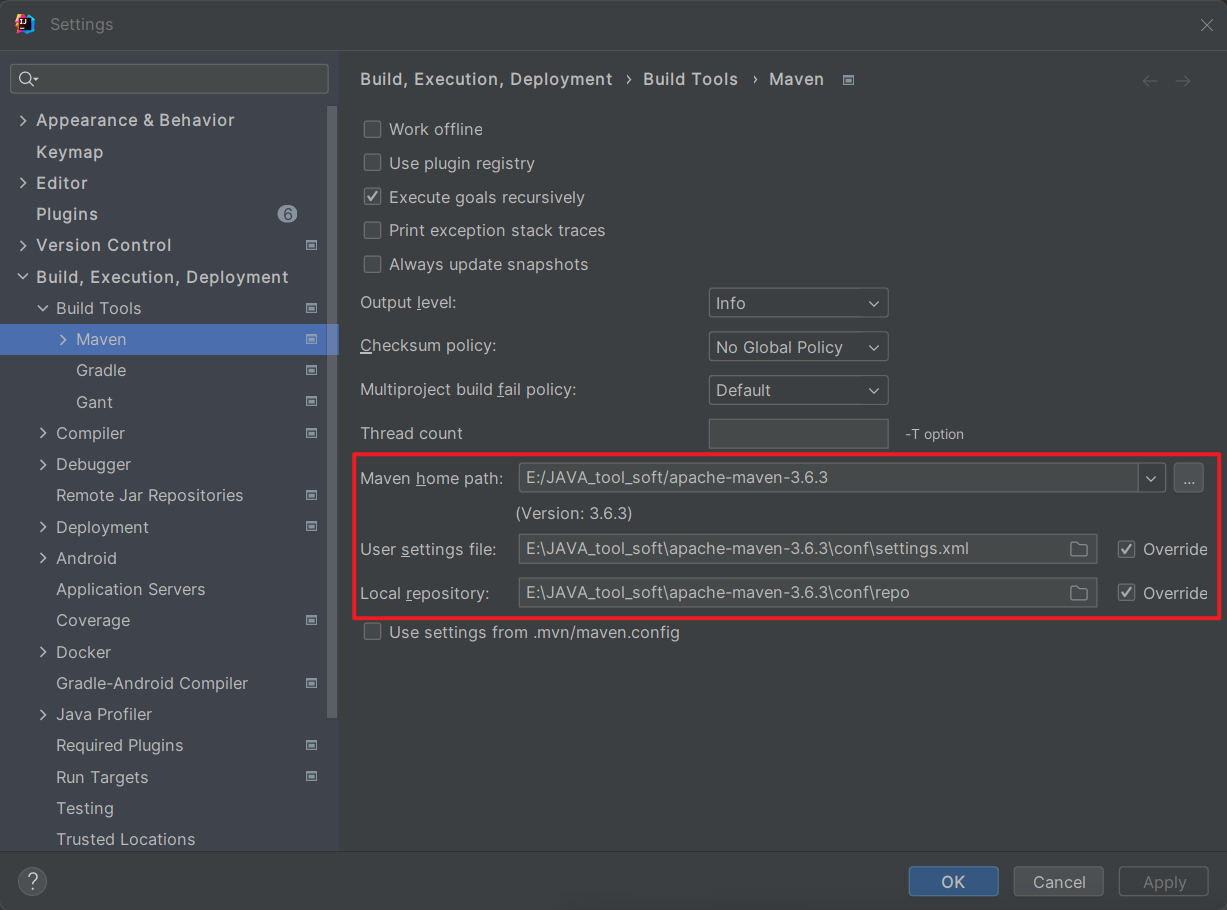
设置 utf-8
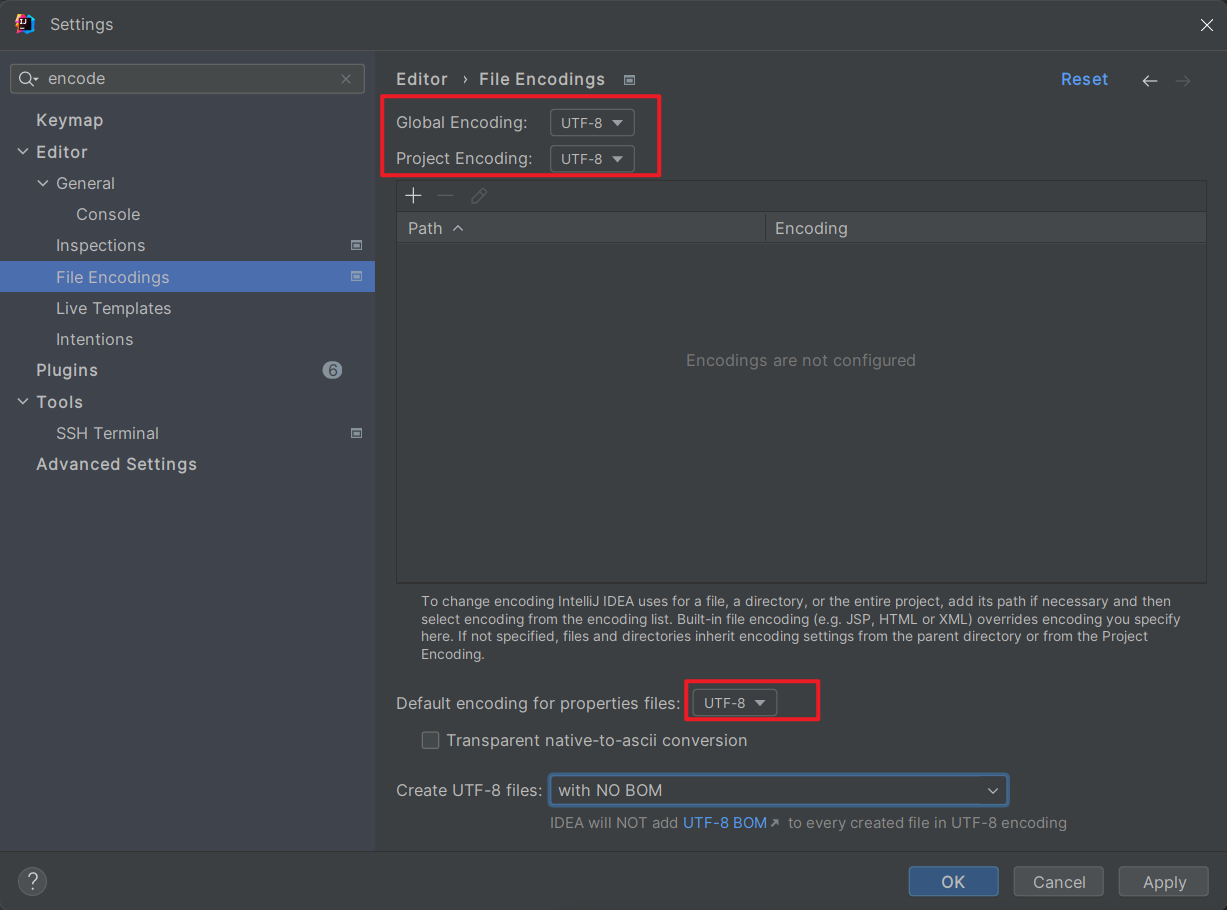
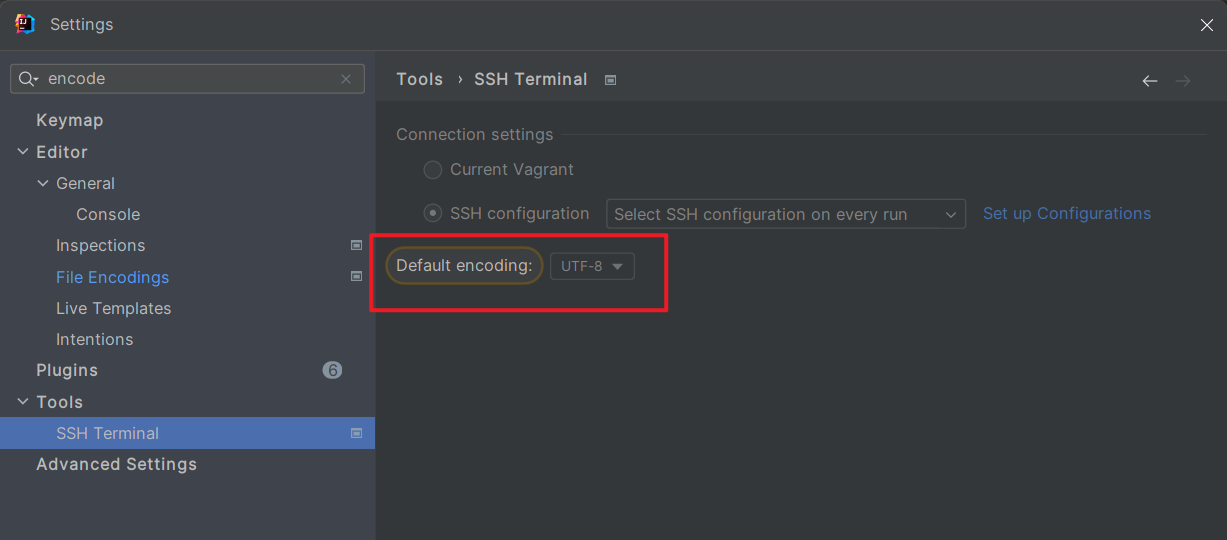
mavenDemo
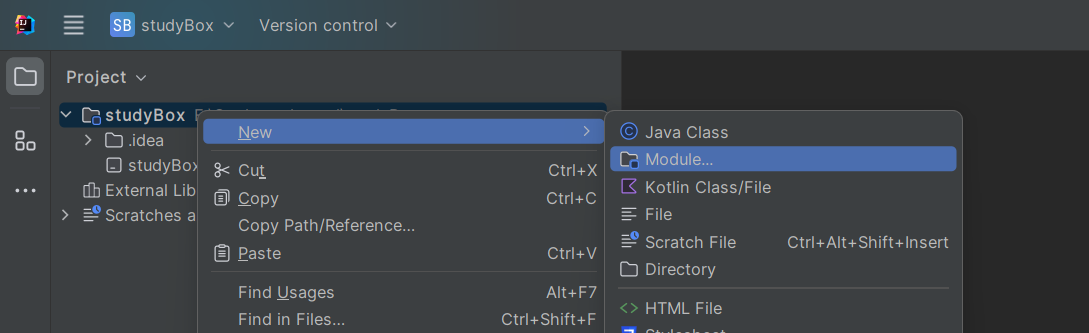
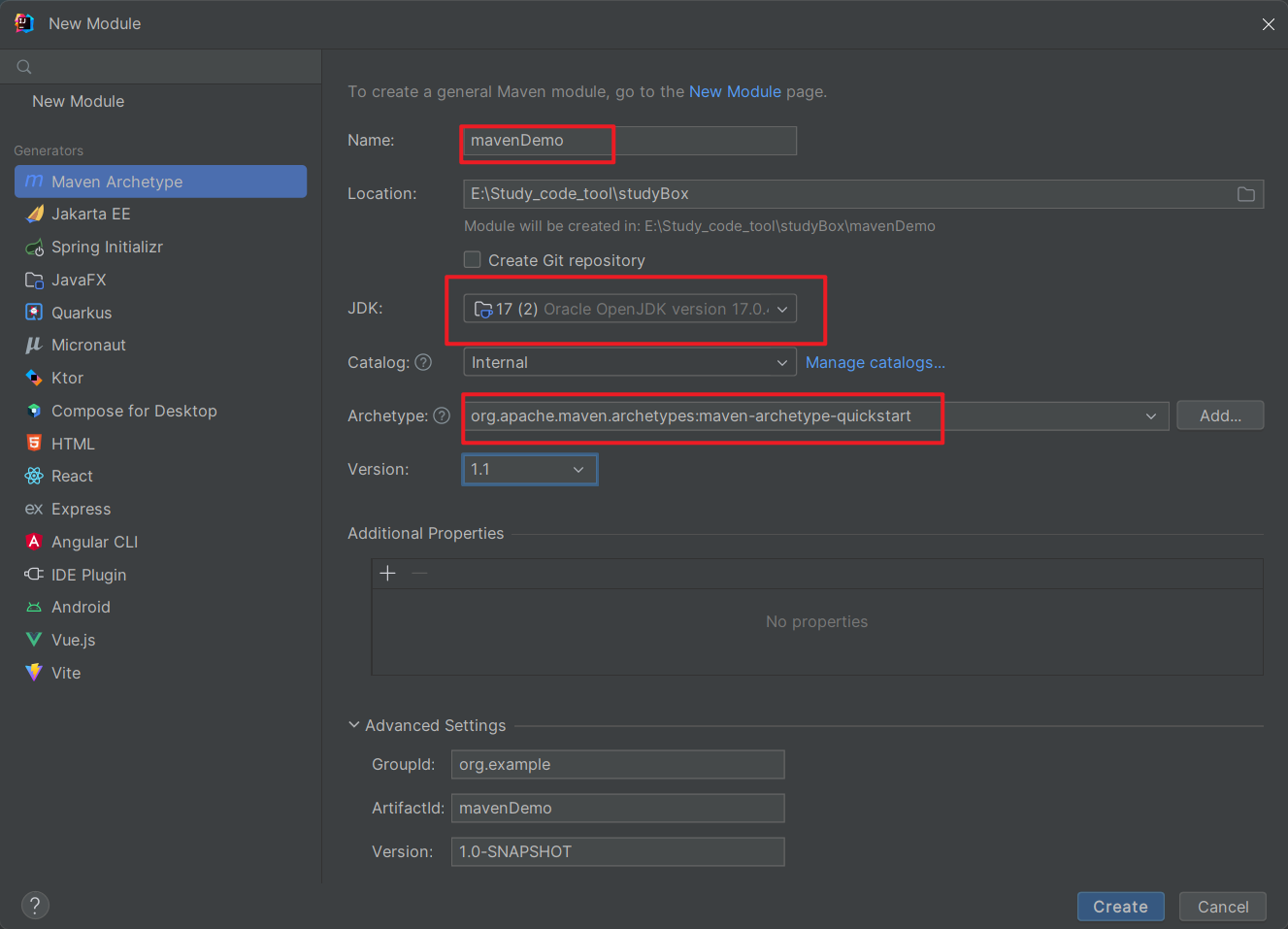
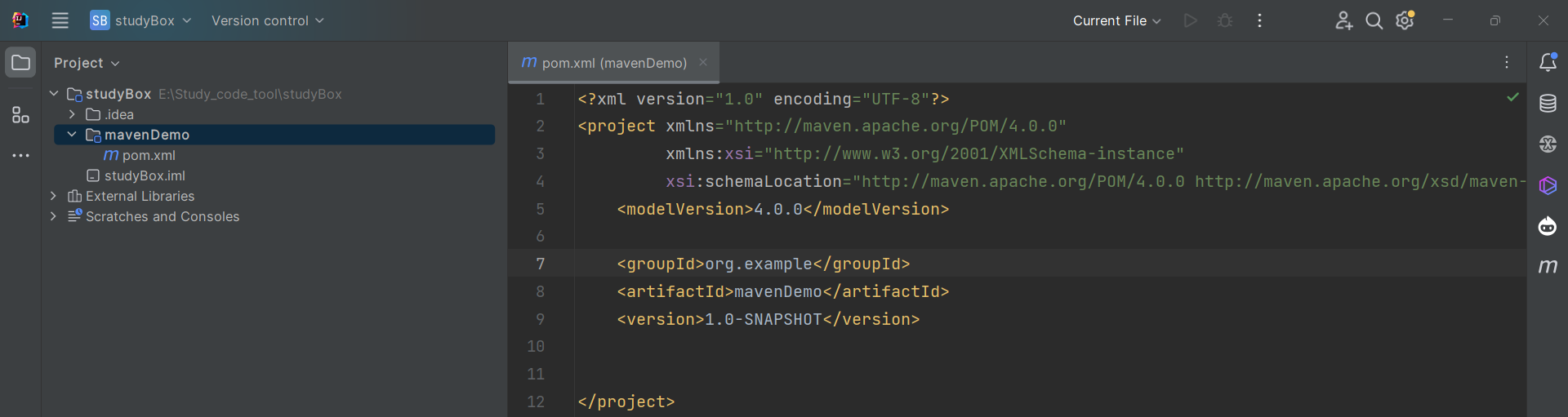
- 添加上相关 maven 内容
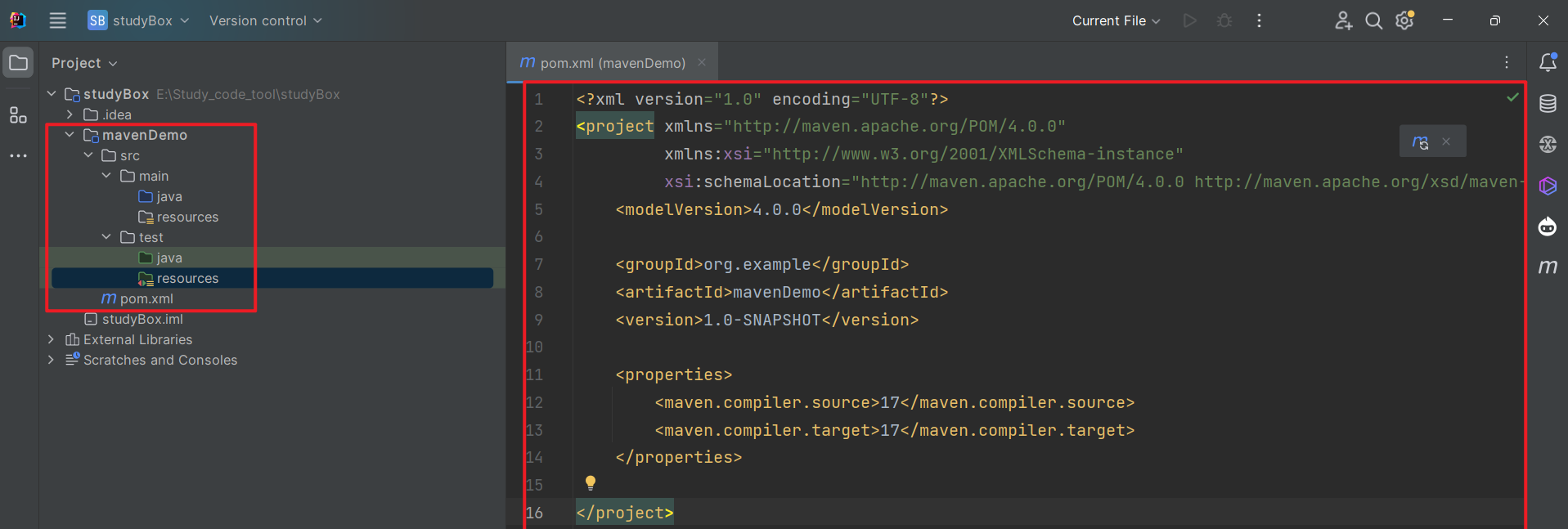
- 运行小试
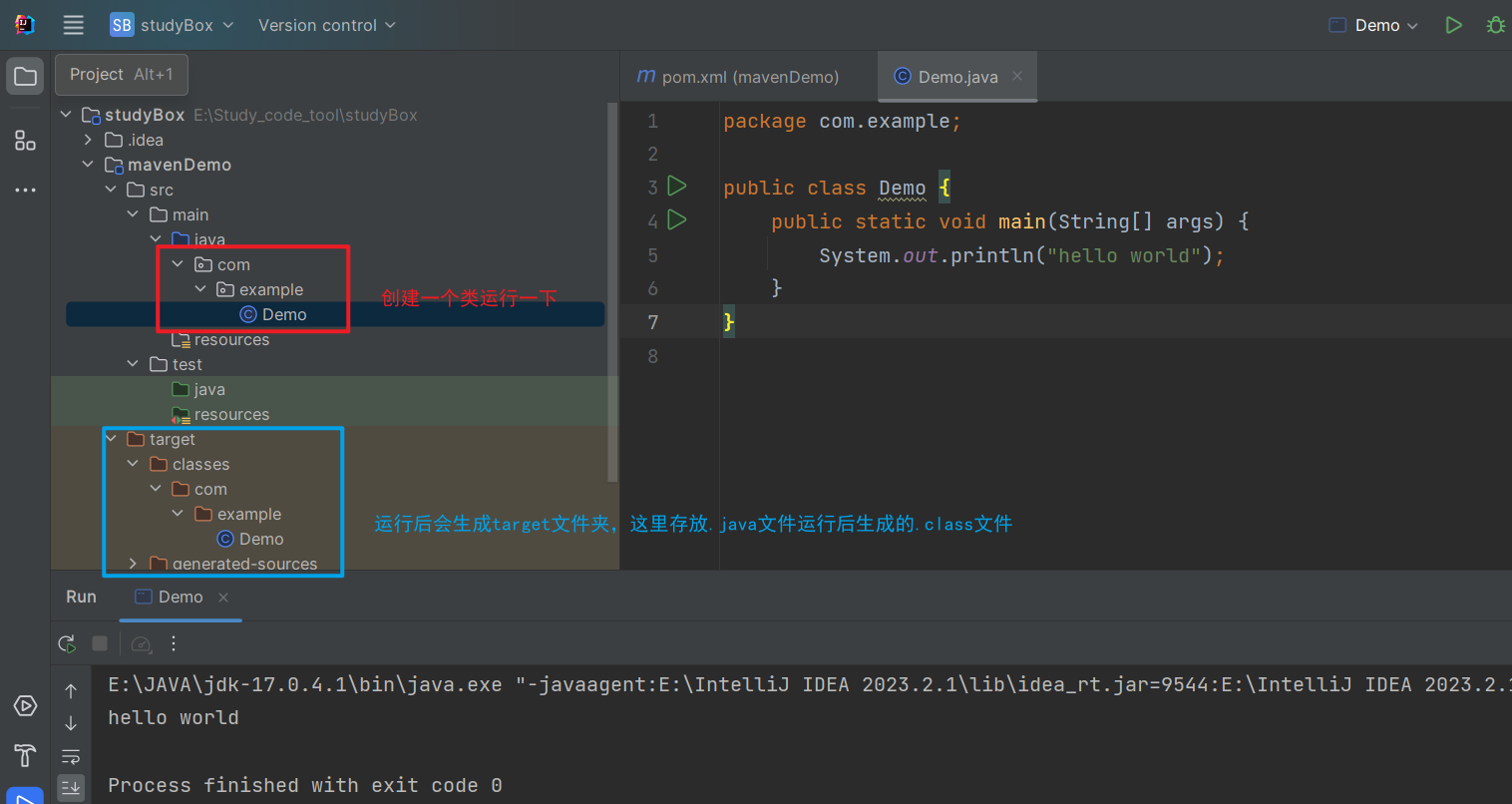
用到的网站或工具或注意事项
maven 仓库官网
maven仓库官网 —https://mvnrepository.com/tags/spring
在这里搜索或下载 maven 依赖
Lombok
Lombok 提供了一些注解
需要引入 Lombok 的依赖并安装 Lombok 的插件
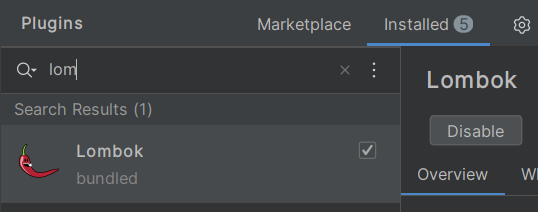
导入依赖
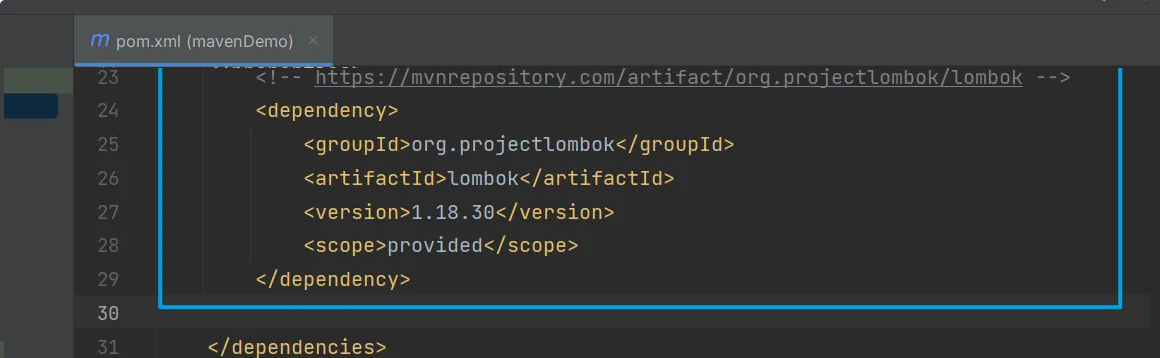
测试 01
package com.example;
public class Student {
private int id;
private String name;
private int age;
}
package com.example;
public class Demo {
public static void main(String[] args) {
Student student = new Student();
System.out.println(student);
}
}
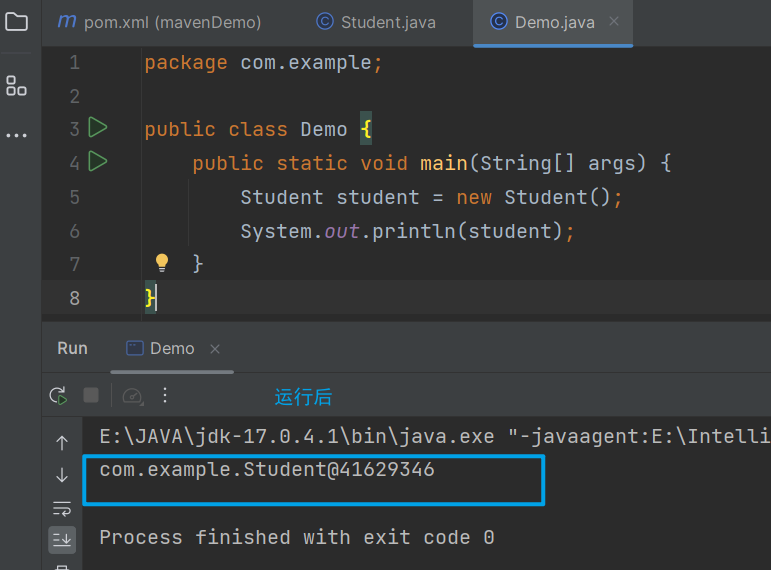
当你在Java程序中直接打印一个对象的引用(比如使用System.out.println(student);),Java默认调用该对象的toString()方法来获取字符串表示。如果你没有为类重写toString()方法,它将使用从Object类继承来的默认实现,这个默认实现通常返回的是类名加上 ‘@’ 符号和该对象的内存地址的十六进制表示,因此你会看到类似这样的输出:com.example.Student@1f36e63。
Lombok 测试
package com.example;
import lombok.Data;
@Data
public class Student {
private int id;
private String name;
private int age;
}
package com.example;
public class Demo {
public static void main(String[] args) {
Student student = new Student();
System.out.println(student);
}
}

打印出来的不是地址了,说明@Data 注解帮忙写上了 toString 方法
Lombok 常用注解及其作用
Lombok提供了一系列强大且常用的注解来简化Java编程,减少样板代码,以下是一些核心注解及其作用:
- **@Data **: 这是一个组合注解,包含了
@Getter,@Setter,@ToString,@EqualsAndHashCode, 和@RequiredArgsConstructor的功能。使用这个注解的类会自动生成getter和setter方法,toString()方法,equals()和hashCode()方法,以及一个包含所有带有@NonNull注解的参数的构造方法。 - **@Getter ** 和 **@Setter **: 分别为类的属性生成getter和setter方法。可以单独应用于每个属性,也可以应用于整个类以生成所有属性的getter或setter。
- **@ToString **: 自动生成
toString()方法,通常用于以字符串形式输出对象的内容,便于调试和日志记录。 - **@EqualsAndHashCode **: 自动生成
equals()和hashCode()方法,这对于需要在集合中比较对象或作为哈希表的键非常重要。 - **@NoArgsConstructor **, **@AllArgsConstructor **, @RequiredArgsConstructor:
@NoArgsConstructor生成一个无参构造函数。@AllArgsConstructor生成一个包含所有字段的全参数构造函数。@RequiredArgsConstructor自动生成一个构造函数,包含所有带有@NonNull注解的字段,帮助确保这些字段在对象创建时被初始化。
- **@Builder **: 提供了一个建造者模式的API,使得对象的创建更加灵活和可读,特别适用于有很多参数的类。
- **@Slf4j **: 自动为类添加一个静态的
Logger实例,通常是private static final Logger log = LoggerFactory.getLogger(YourClass.class);,简化日志记录操作。 - **@Value **: 类似于
@Data,但旨在创建不可变类,生成的类所有字段都是final的,并且只提供getter方法,没有setter。通常还会生成一个基于所有字段的equals()和hashCode()方法。 - **@SneakyThrows **: 允许你抛出受检异常而无需显式声明
throws子句,让代码更简洁。 - **@Synchronized **: 自动为方法或代码块添加同步锁,类似于Java的
synchronized关键字,但使用更简洁。
这些注解通过在编译时动态地修改字节码来实现功能,从而避免了手动编写大量的重复性代码,提高了开发效率和代码的可读性。
gson
gson 是一个可以把 Java对象转成 json 对象的库
导入依赖
在 maven 仓库中搜索并复制依赖
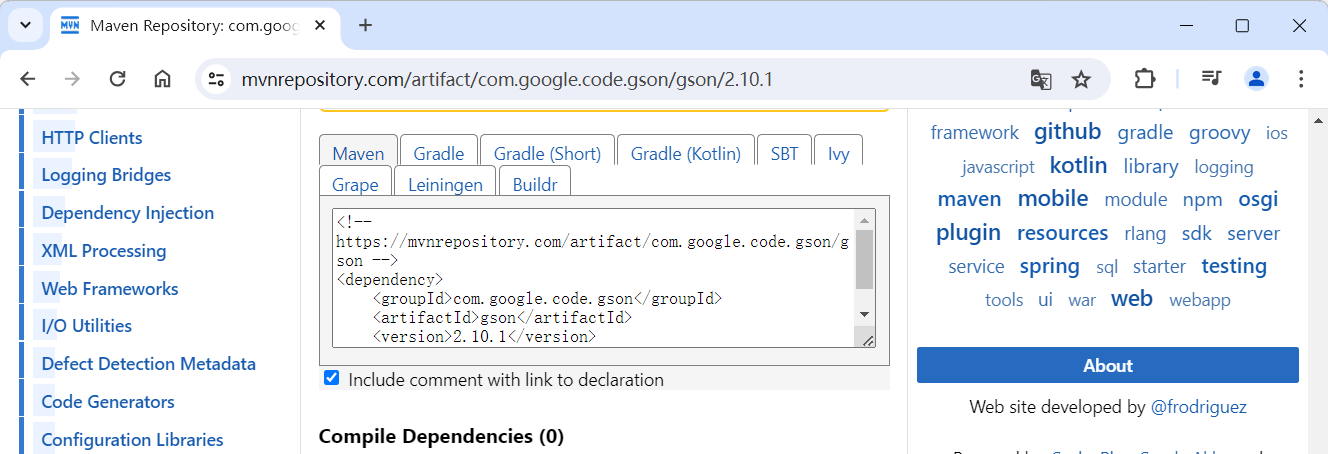
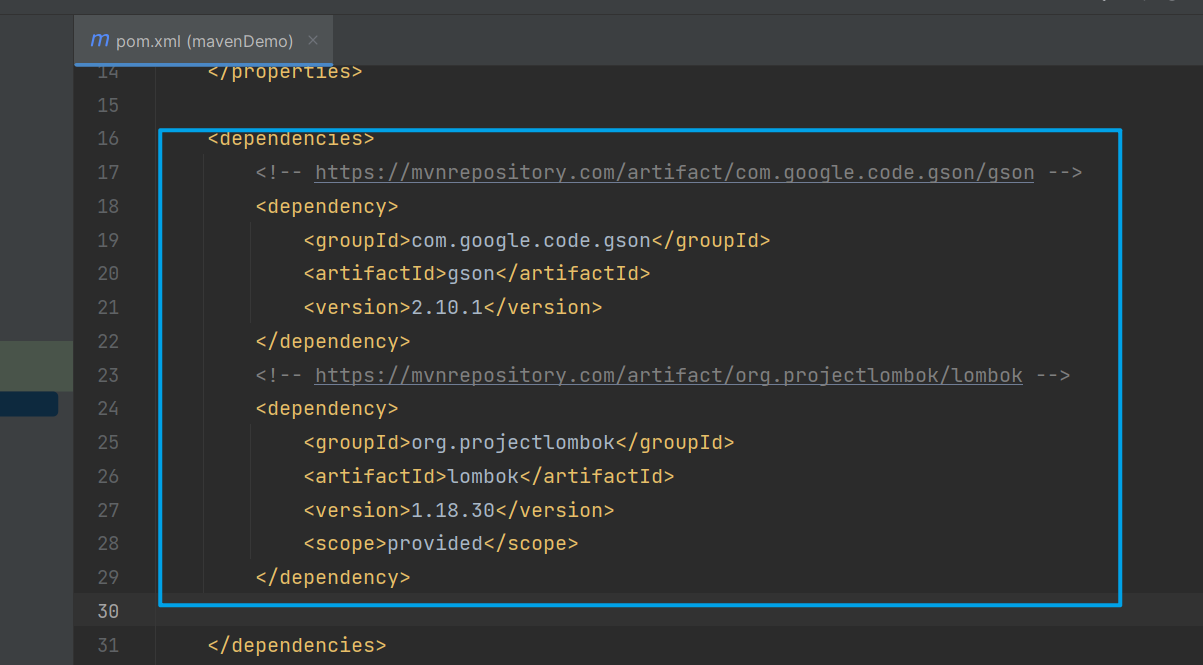
创建类
package com.example;
import lombok.AllArgsConstructor;
import lombok.Data;
import lombok.NoArgsConstructor;
@Data
@AllArgsConstructor
@NoArgsConstructor
public class Student {
private int id;
private String name;
private int age;
}
package com.example;
public class Demo {
public static void main(String[] args) {
Student student = new Student(1,"xiaoming",18);
System.out.println(student);
}
}
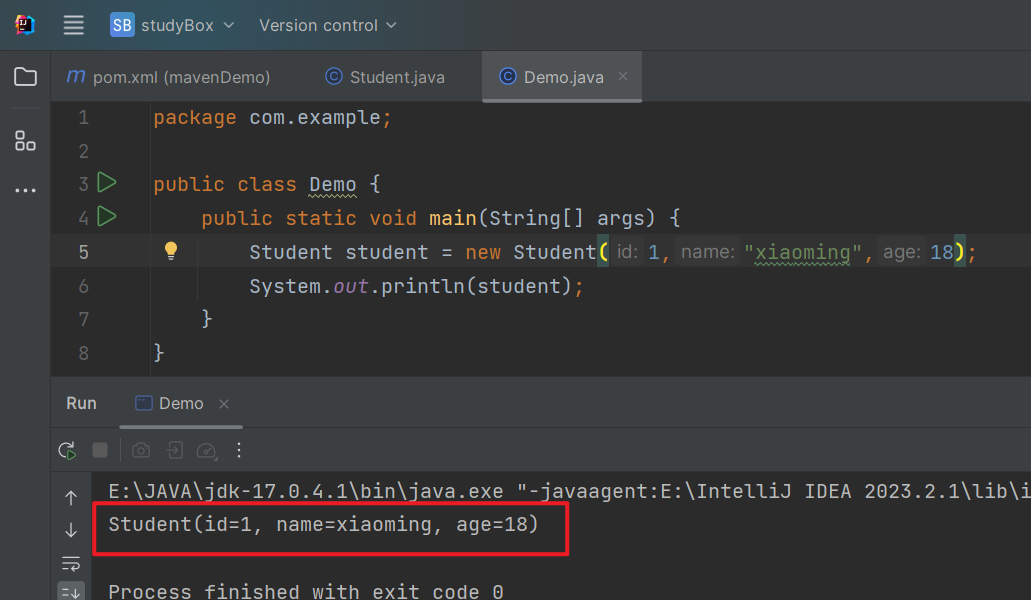
gson 使用
gson 是一个可以把 Java对象转成 json 对象的库
package com.example;
import com.google.gson.Gson;
public class Demo {
public static void main(String[] args) {
Gson gson = new Gson();
/*
创建gson对象可以直接将Java对象转化成json
*/
Student student = new Student(1,"xiaoming",18);
System.out.println(gson.toJson(student));
}
}
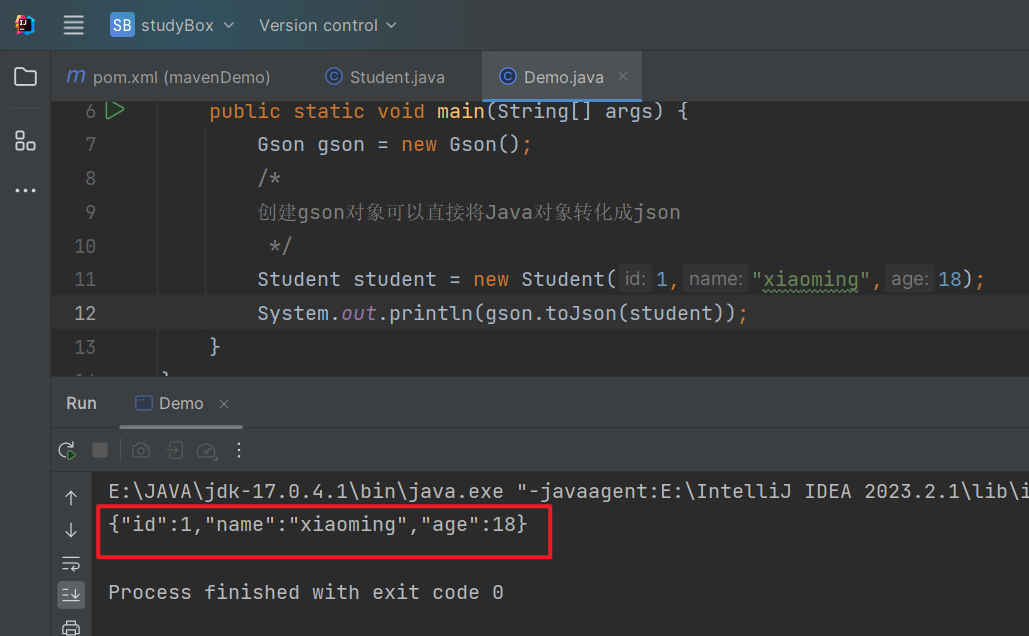
- gson 对于列表的转换也是一样的
springboot 和 mybatisplus
新建一个模块
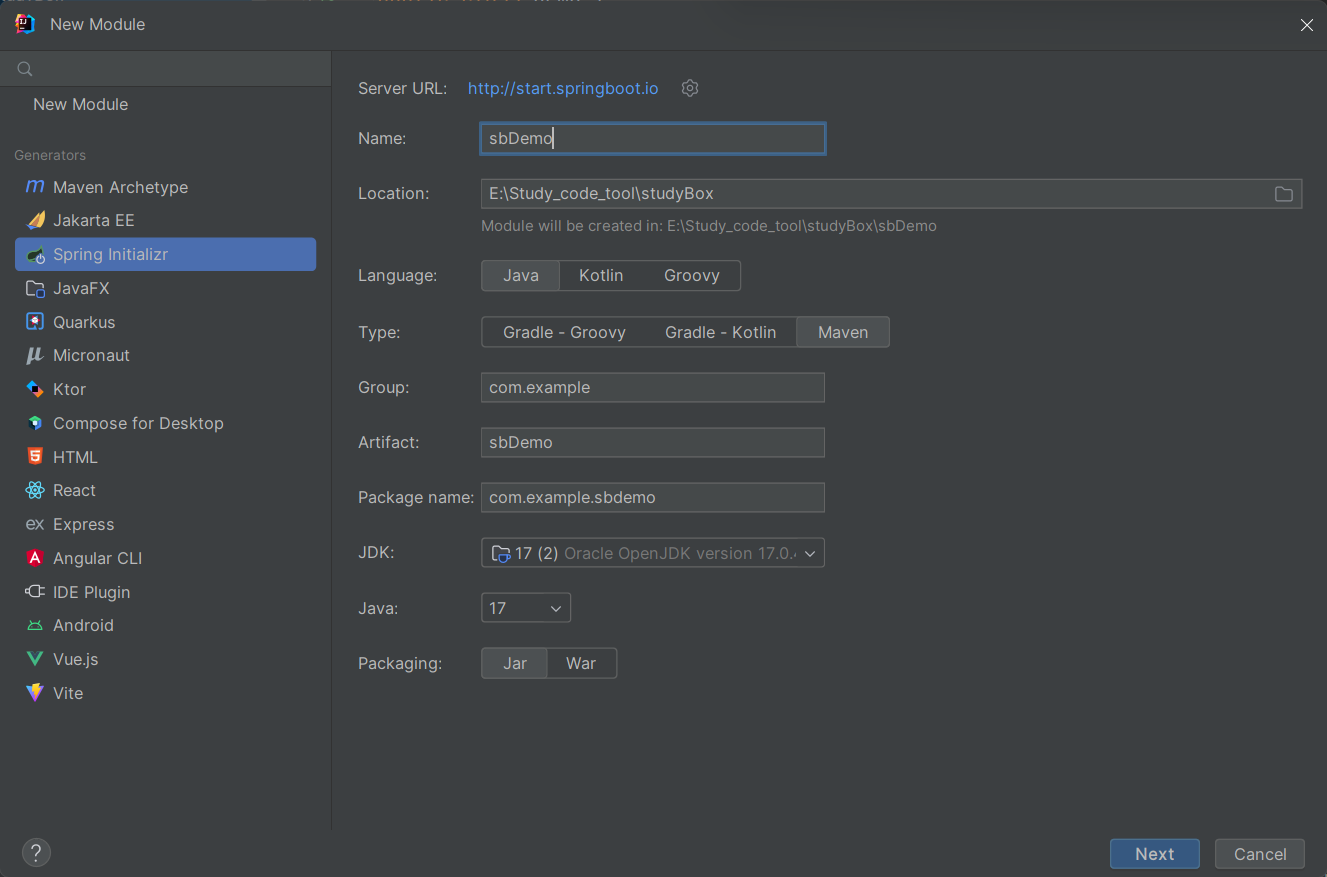
选好之后下一步,然后选中自己需要的依赖,我们用是SpringBoot的一个脚手架创建的,所以里面有一些自带的依赖可以去选择,我们只需要两个依赖,一个是mysql的驱动依赖,还有mybatisplus的依赖,我们可以看到里面有mysql的依赖以及mybatis的依赖,我们需要使用的是mybatisplus,而不是mybatis,所以我们只选择mysql的依赖,创建好之后再去maven的坐标库去引入mybatisplus的依赖
还要选择上 spring web,用在实现在浏览器上进行相关显示
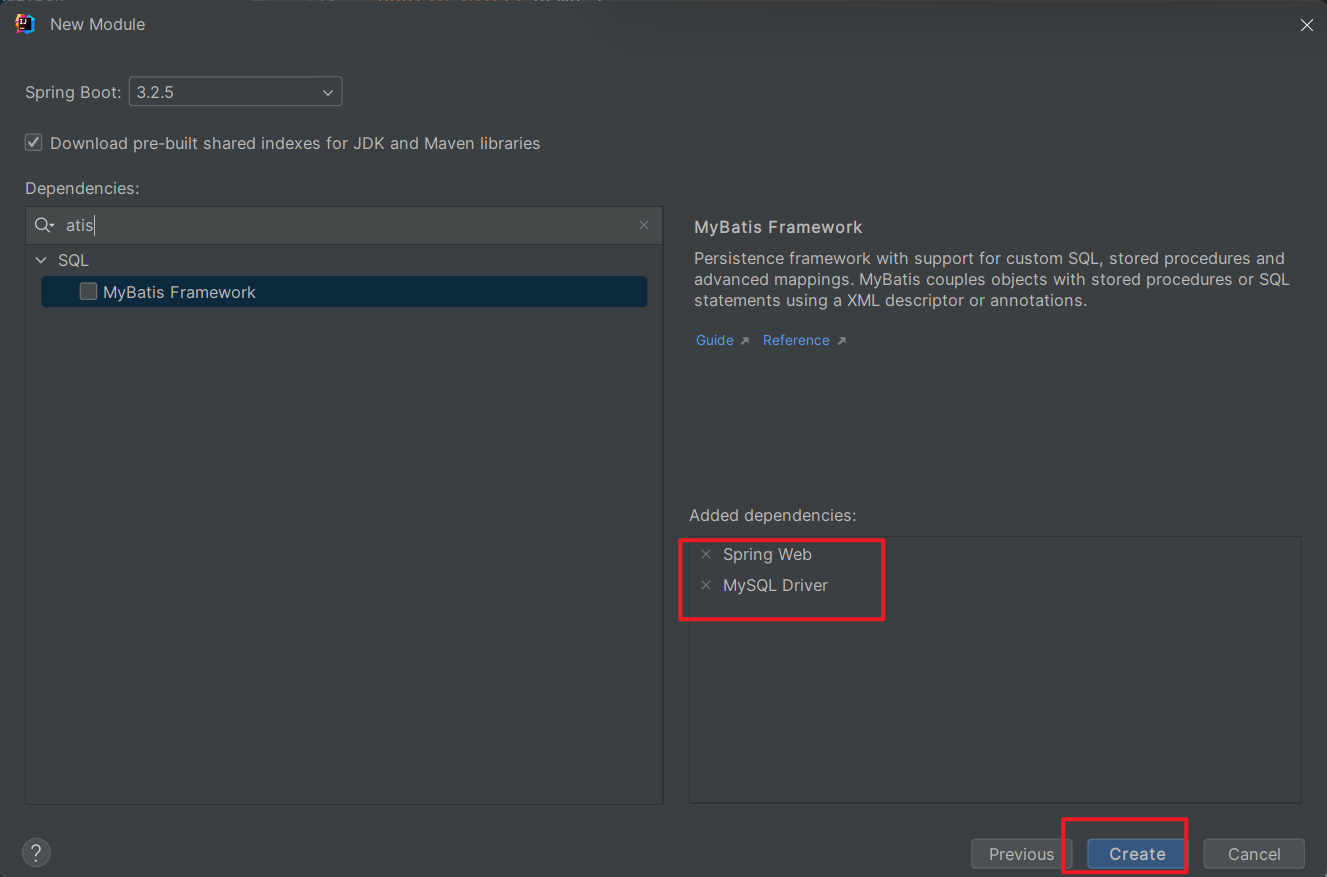
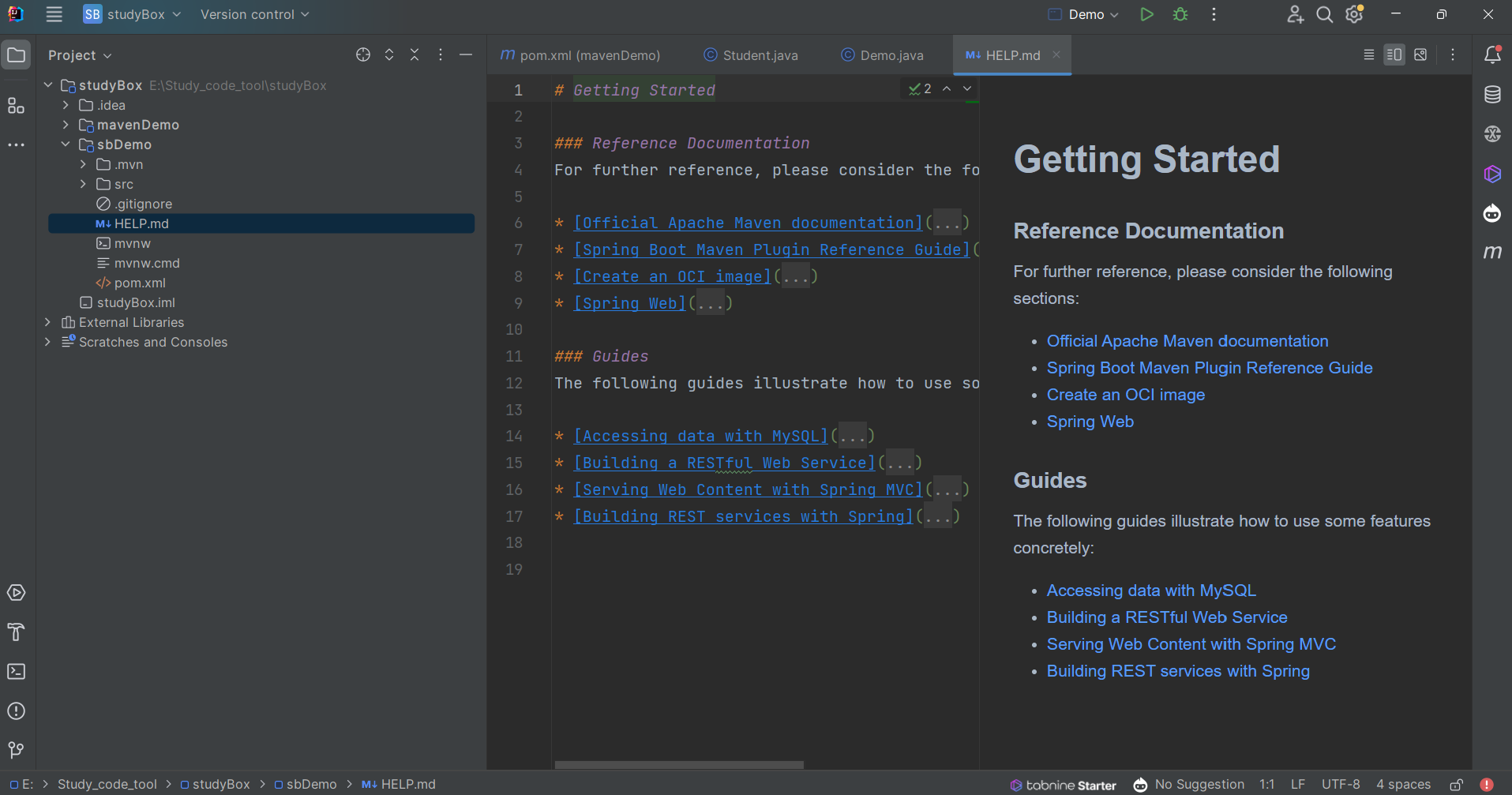
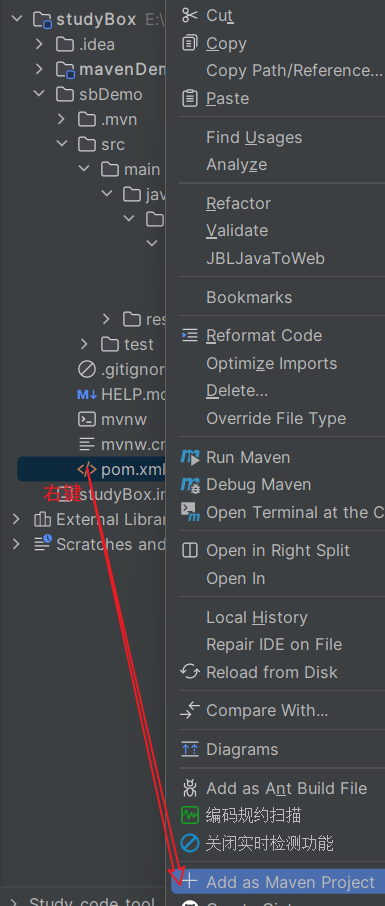
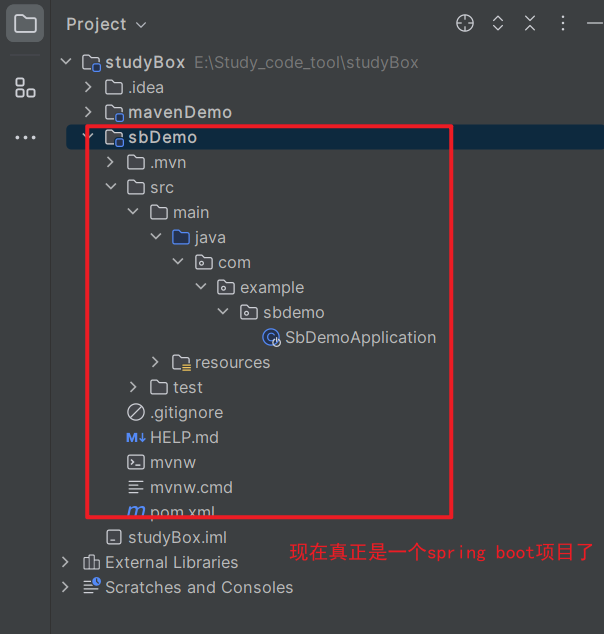
启动类代码
package com.example.sbdemo;
import org.springframework.boot.SpringApplication;
import org.springframework.boot.autoconfigure.SpringBootApplication;
@SpringBootApplication
public class SbDemoApplication {
public static void main(String[] args) {
SpringApplication.run(SbDemoApplication.class, args);
}
}
引入 mybatis-plus 依赖
<dependency>
<groupId>com.baomidou</groupId>
<artifactId>mybatis-plus-spring-boot3-starter</artifactId>
<version>3.5.5</version>
</dependency>
.yml 文件及其配置
将文件夹 application.properties改为 application.yml
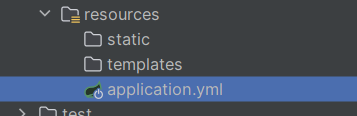
- 配置.yml 文件
spring:
application:
name: sbDemo
datasource:
url: jdbc:mysql://localhost:3306/egg?useUnicode=true&characterEncoding=utf-8&useSSL=false&serverTimezone=Asia/Shanghai
username: root
password: 123456
driver-class-name: com.mysql.cj.jdbc.Driver
mybatis-plus:
configuration:
# 开启驼峰命名自动映射
map-underscore-to-camel-case: true
# 开启日志打印
log-impl: org.apache.ibatis.logging.stdout.StdOutImpl
type-aliases-package: com.baomidou.pojo
# 扫描mapper文件
mapper-locations: classpath:mapper/*.xml
数据库 sql
CREATE DATABASE IF NOT EXISTS egg DEFAULT CHARACTER SET utf8 COLLATE utf8_bin;
USE egg;
CREATE TABLE `stu` (
`id` INT AUTO_INCREMENT, -- 自增主键
`name` VARCHAR(64) NOT NULL, -- 非空姓名字段,最大长度64字符
`sex` ENUM('M', 'F') DEFAULT NULL, -- 性别字段,枚举类型,可选'M'为男,'F'为女,默认值为NULL允许不填
`classroom` VARCHAR(10) DEFAULT NULL, -- 班级字段,最大长度10字符
`grade` DECIMAL(5, 2) DEFAULT NULL, -- 成绩字段,十进制数,最多5位数,小数点后2位
PRIMARY KEY (`id`) -- 设定t_id为主键
) ENGINE=InnoDB DEFAULT CHARSET=utf8; -- 使用InnoDB存储引擎,字符集设为utf8
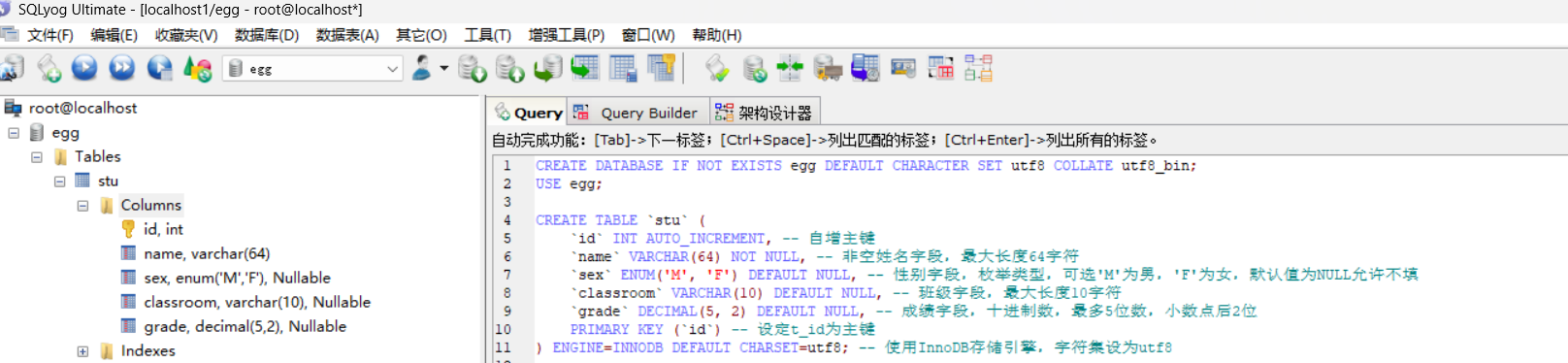
mybatis-plus 代码生成器
建包
创建这些包
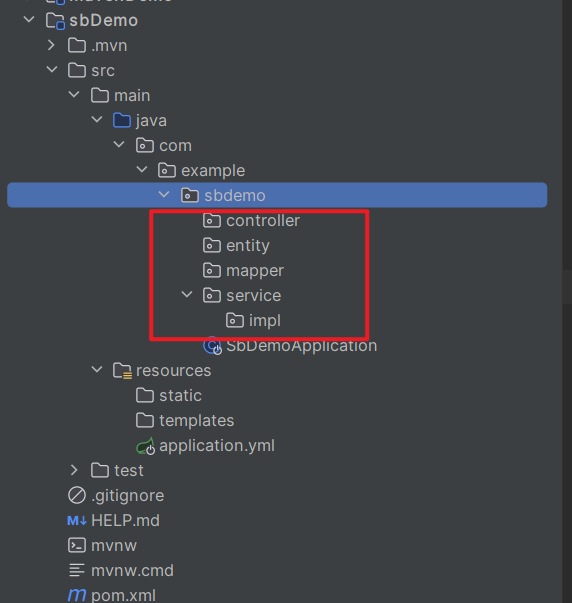
安装插件
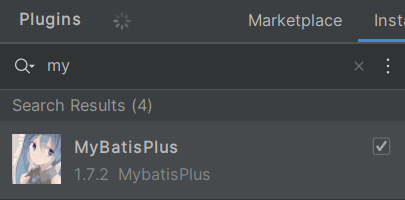
配置插件
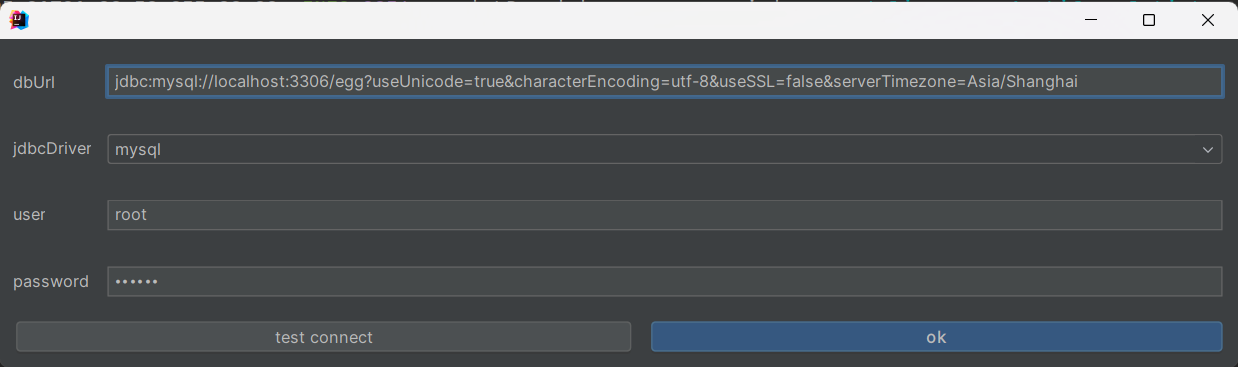
这里的 dbUrl 是:
jdbc:mysql://localhost:3306/数据库名字?useUnicode=true&characterEncoding=utf-8&useSSL=false&serverTimezone=Asia/Shanghai
使用插件

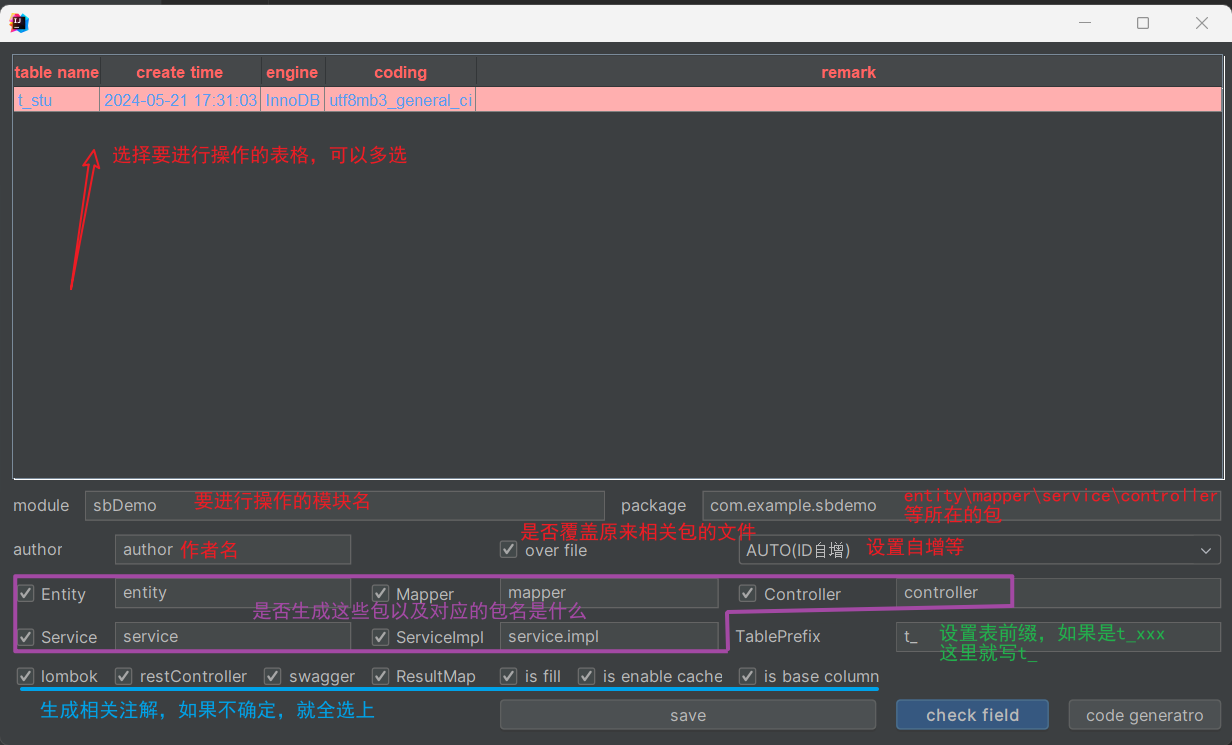
_要注意,这里创建的数据库的代码中,表格名、字段等都没有前缀,所以 _
**_TablePrefix_**这里什么也不需要填
点击 save、再点击 code generatro
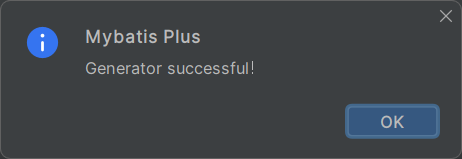
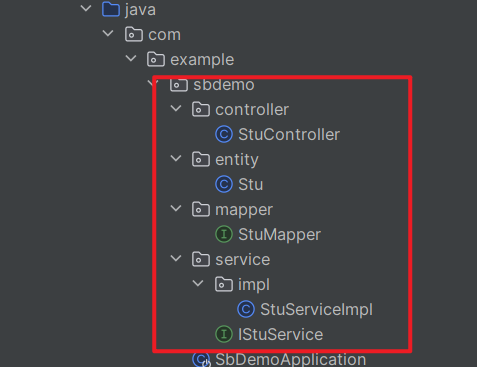
可以看到相关文件及其代码生成了
其他设置
添加上这个注解
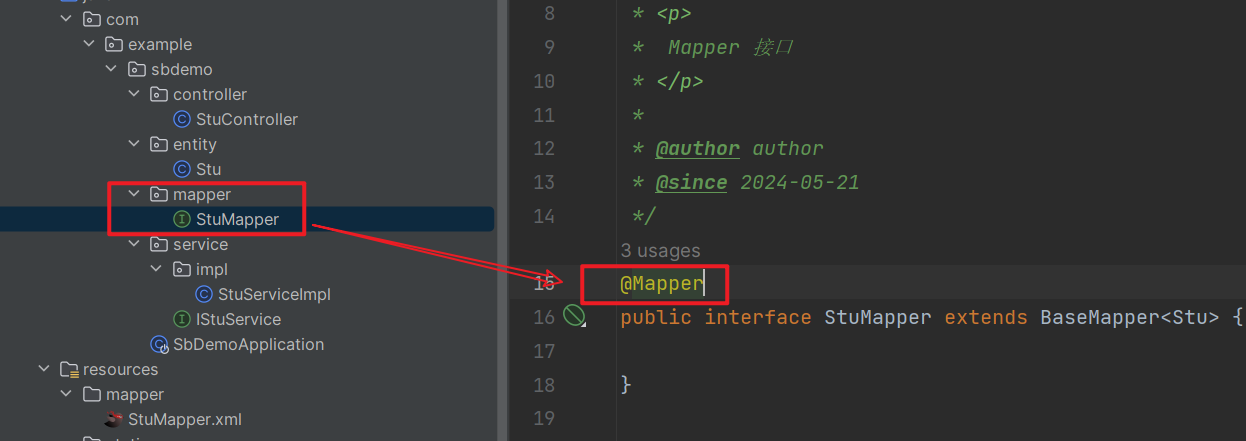
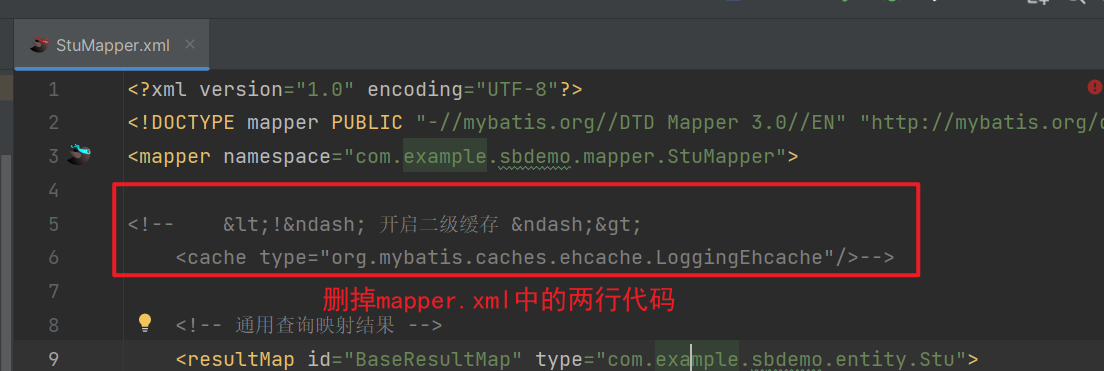
编写代码并测试
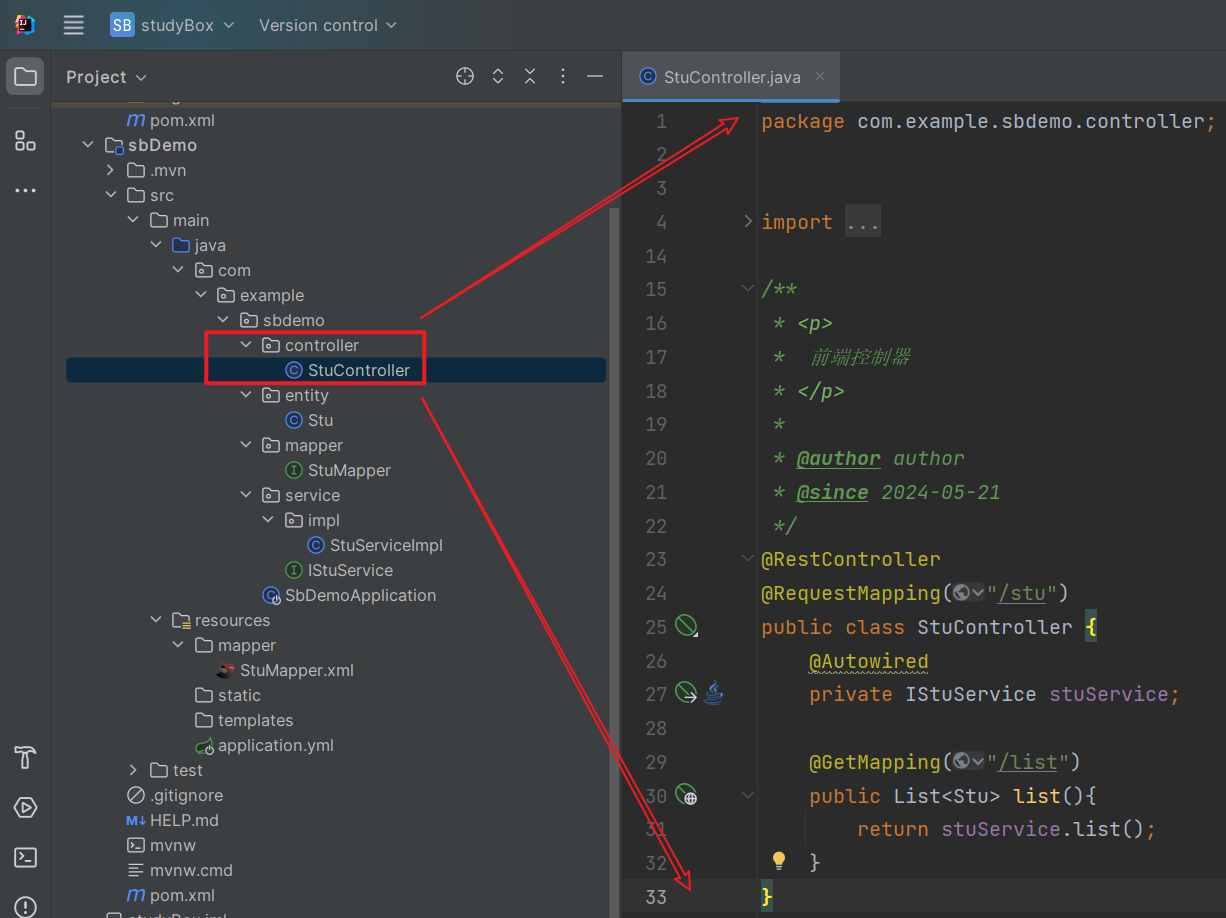
package com.example.sbdemo.controller;
import com.example.sbdemo.entity.Stu;
import com.example.sbdemo.service.IStuService;
import org.apache.ibatis.annotations.Mapper;
import org.springframework.beans.factory.annotation.Autowired;
import org.springframework.web.bind.annotation.GetMapping;
import org.springframework.web.bind.annotation.RequestMapping;
import org.springframework.web.bind.annotation.RestController;
import java.util.List;
/**
* <p>
* 前端控制器
* </p>
*
* @author author
* @since 2024-05-21
*/
@RestController
@RequestMapping("/stu")
public class StuController {
@Autowired
private IStuService stuService;
@GetMapping("/list")
public List<Stu> list(){
return stuService.list();
}
}
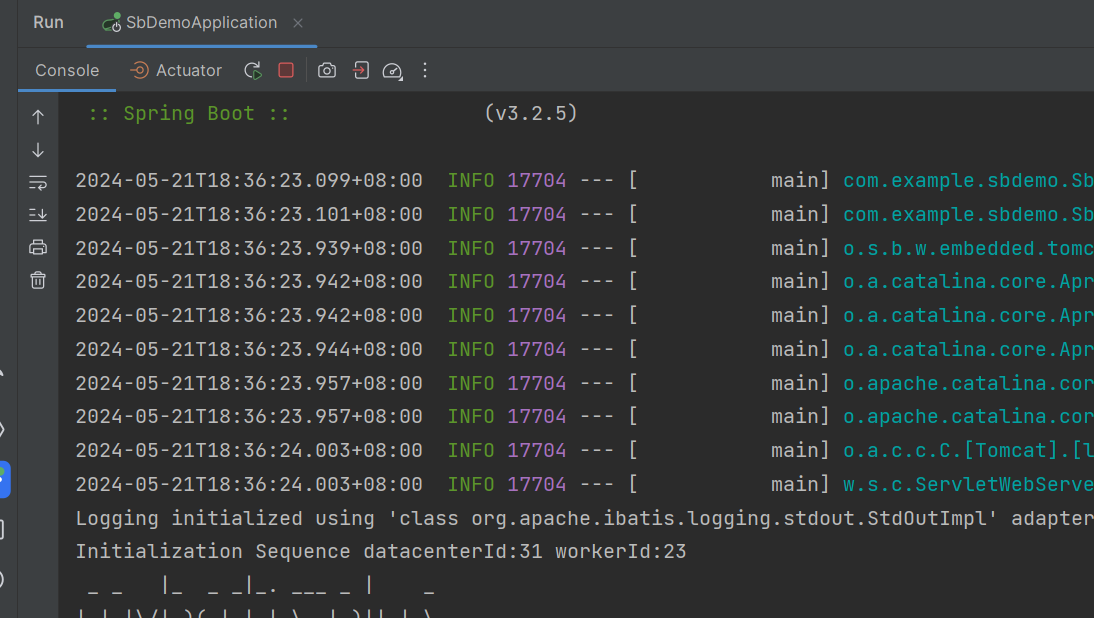
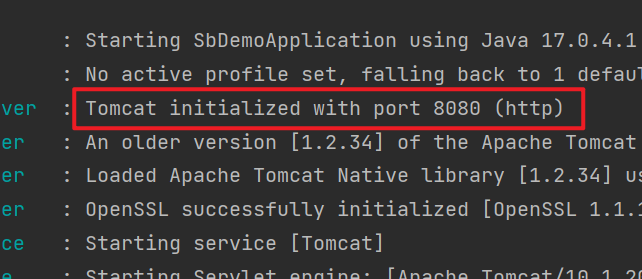
运行成功:
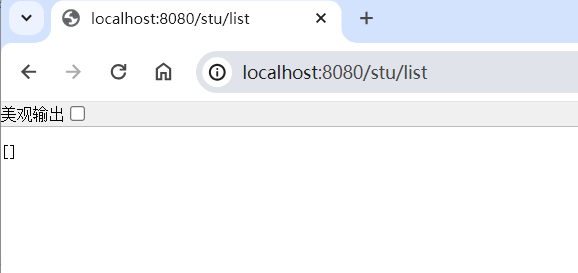
之所以为空,是因为这里表格数据为空
现在为表格添加数据后再测试:
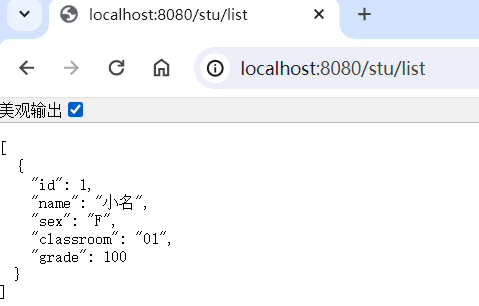
node 以及 npm 的简单使用
电脑上在此之前已经安装了 node 并配置了环境变量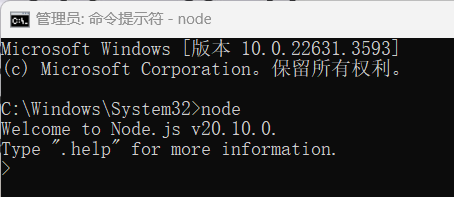
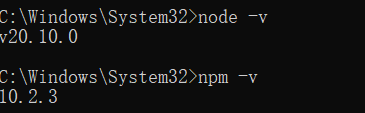
在这里,可以直接写 JavaScript 代码
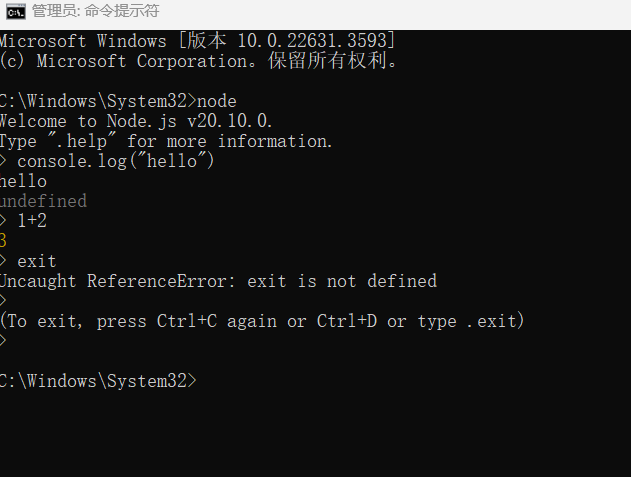
npm config get registry
可以查看 npm 从哪里安装下载东西
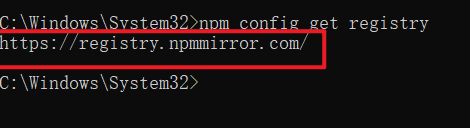
这个国内镜像已经设置好了,这个是淘宝的新版镜像
设置新地址的方式:
npm config set registry=新地址
之后如果需要更换新镜像,再重新设置
使用 npm 安装一个包:
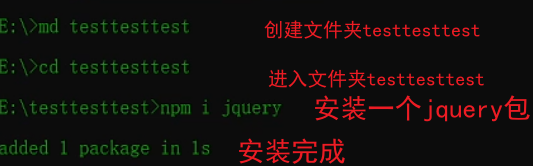
vue 简单使用
vue3 脚手架
安装好 node 以及配置好 npm 之后:
安装 vue3 脚手架
Vue的脚手架名称由vue-cli改成了@vue/cli,如果以及全局安装了旧版本的vue-cli(1.x或2.x),最好先卸载(就算以前没安装也运行一下这句,万一安装了呢):
npm uninstall vue-cli -g
安装脚手架@vue/cli
npm install -g @vue/cli
检查是否安装成功及其版本
vue --version
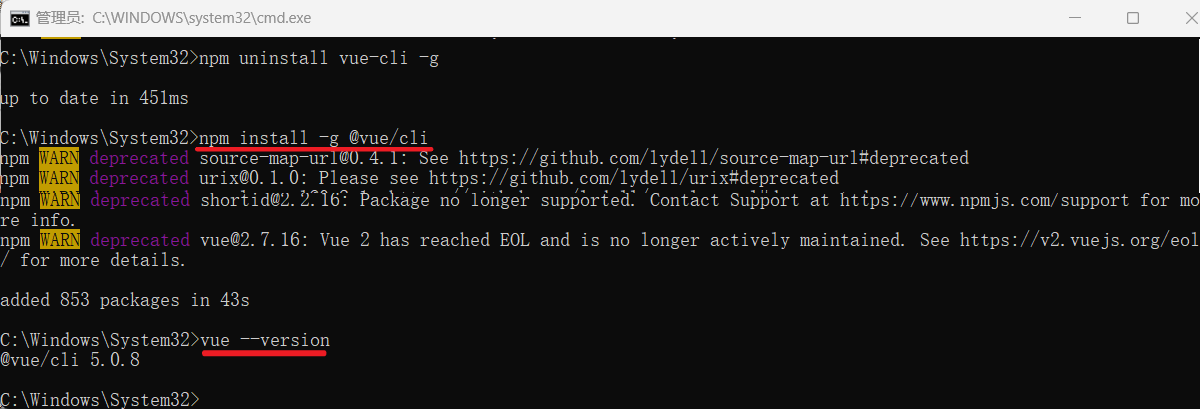
创建项目
vue create 项目名
我在这个目录下创建:
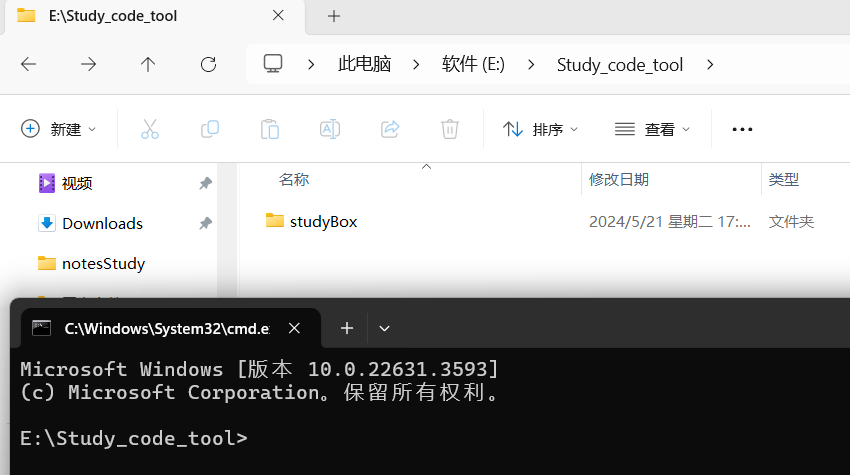
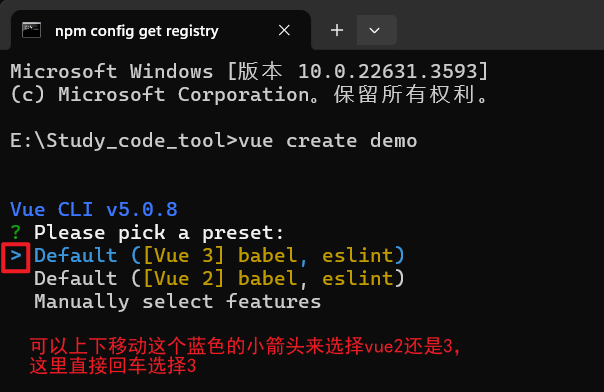
创建完成:
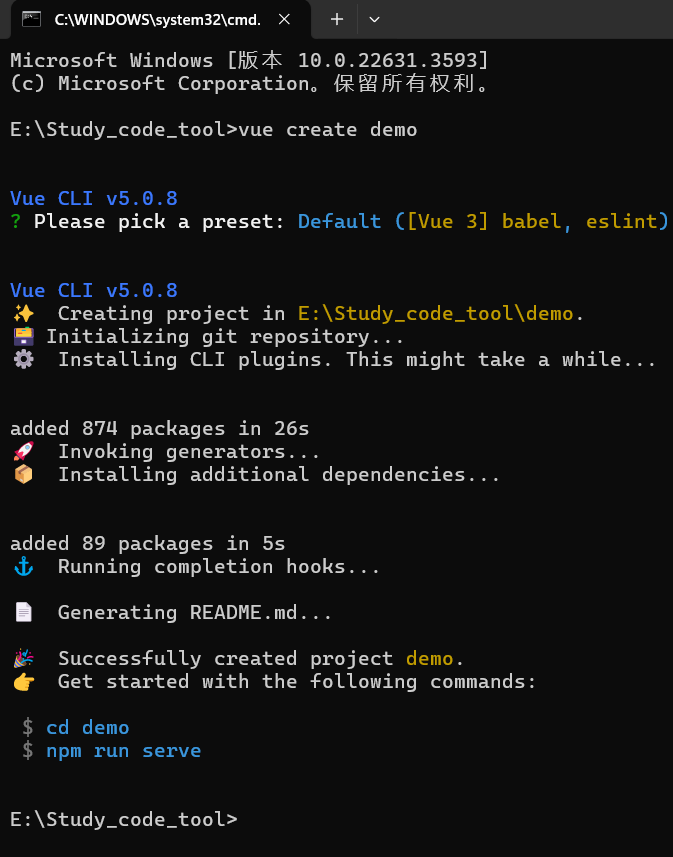
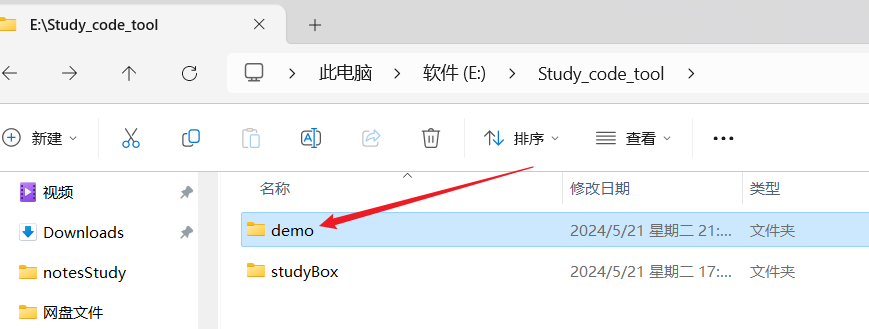
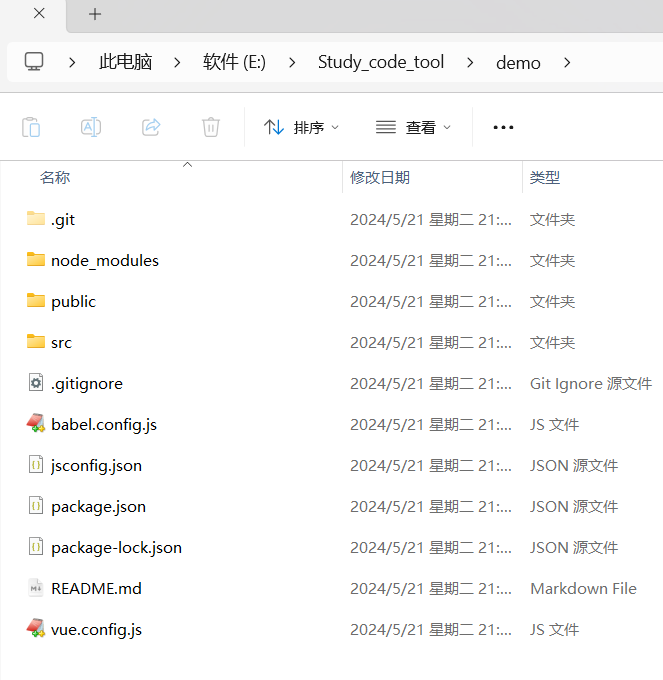
使用 vscode 打开 文件夹
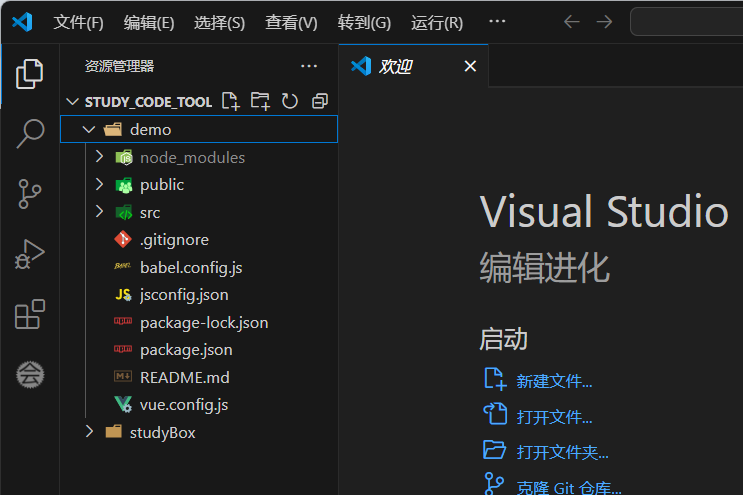

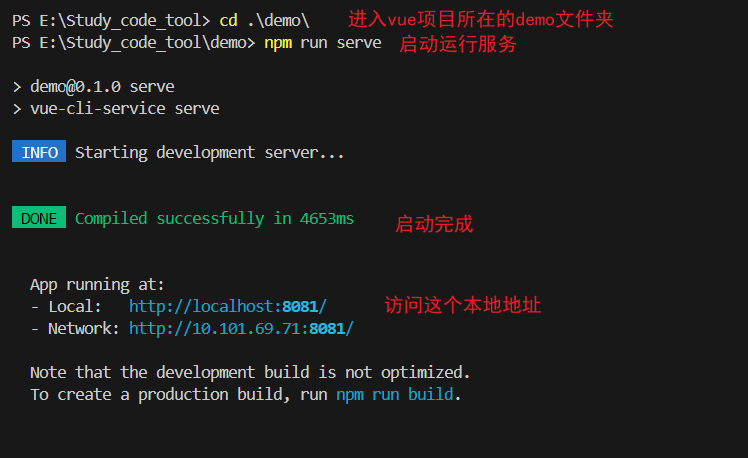
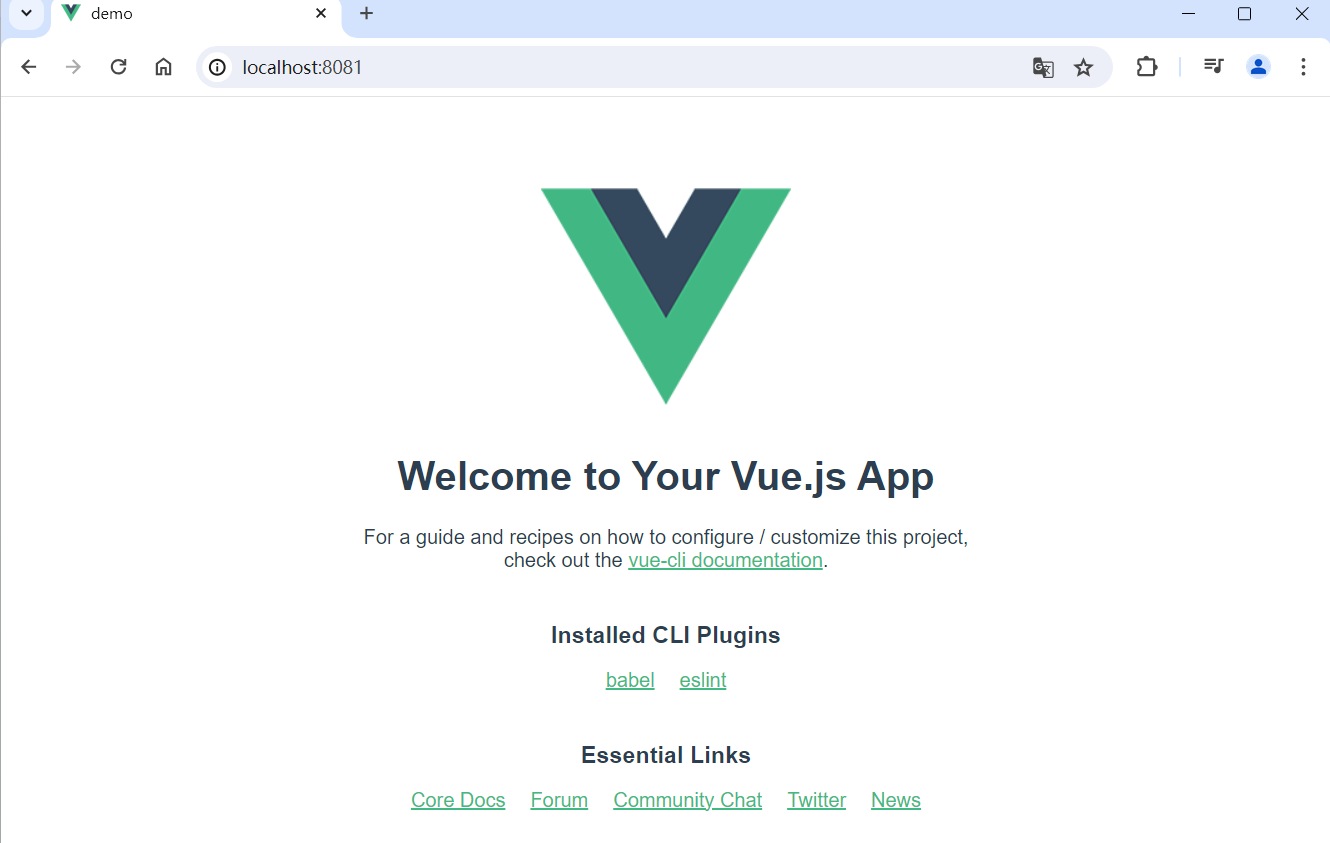
成功!!!~~~
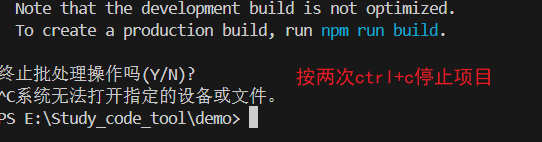
vue 使用
此前已经安装了这些插件了:
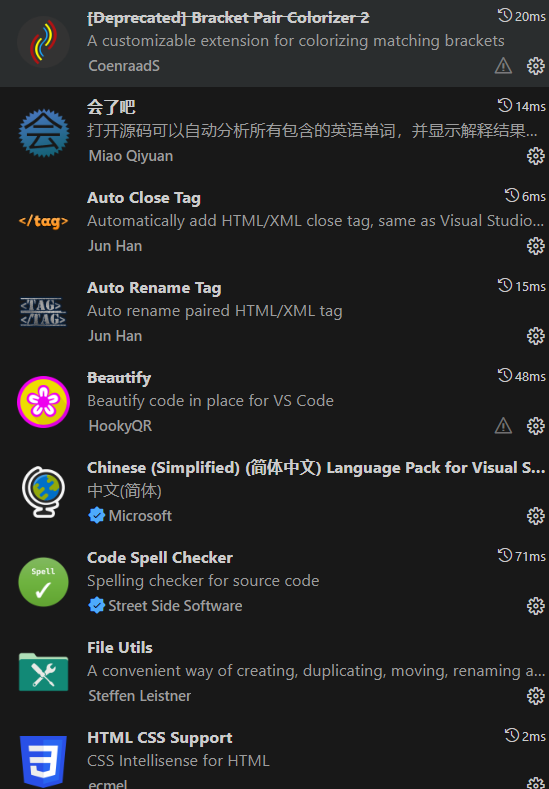
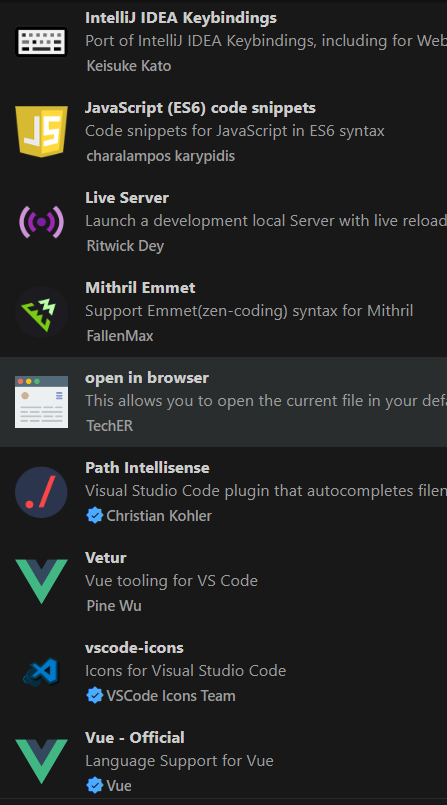
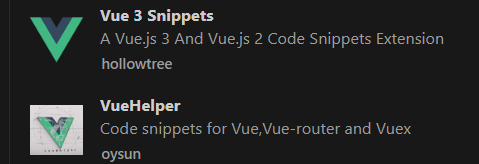
vscode 打开 vue 项目 demo 文件夹
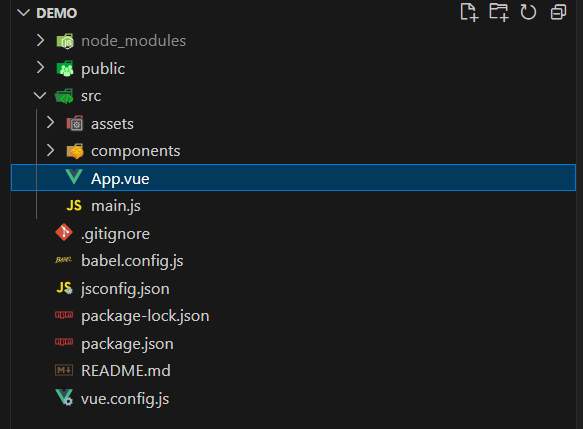
开始写代码
App.vue 文件的内容删成这样
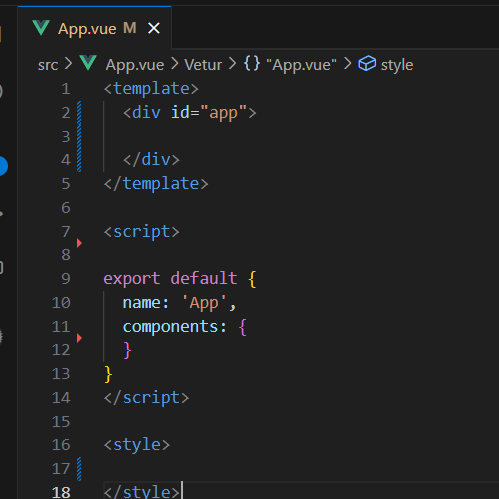
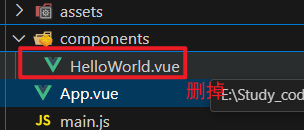
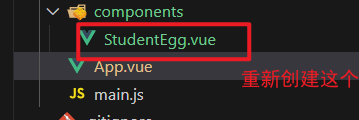
此时:
- StudentEgg.vue(这里的组件文件名应该是多个单词组合而成,并且每个单词首字母大写,否则项目启动失败)
<template>
<div>
<h1>学生信息管理系统</h1>
</div>
</template>
<script>
export default {
}
</script>
<style>
</style>
- App.vue
<template>
<div id="app">
<StudentEgg></StudentEgg><!-- 把组件放到页面上展示 -->
</div>
</template>
<script>
/* 在App.vue文件中将组件Student.vue引入 */
import StudentEgg from "./components/StudentEgg.vue";
export default {
name: 'App',
components: {
/* 把组件放到对象里 */
StudentEgg
}
}
</script>
<style>
</style>
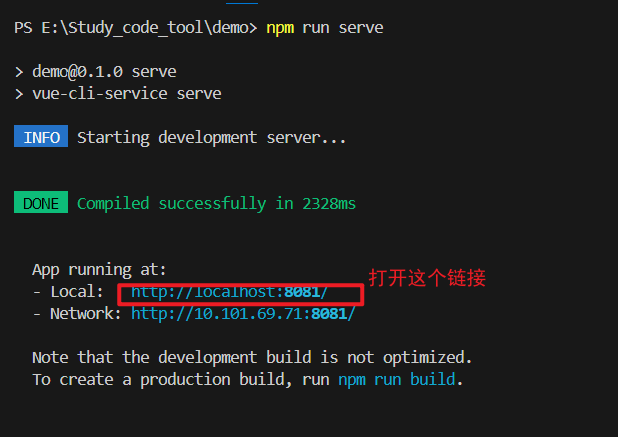
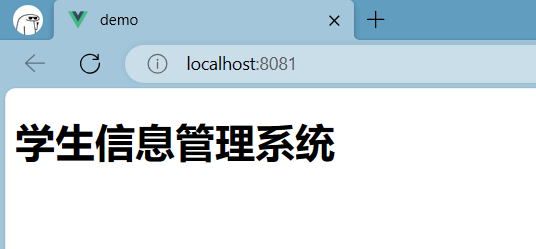

因为安装了这个插件,所以可以快速创建 vue 组件代码:
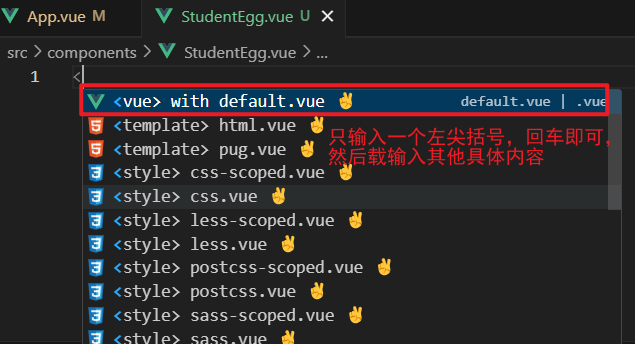
@click、v-show、v-model、v-for
- StudentEgg.vue
<template>
<div>
<h1>{{ name }}</h1>
<button @click="test">弹窗</button>
<br>
<input v-model="number"/>
<!-- v-model:当修改输入框里的内容的时候,number里的内容也会跟这变,双向绑定 -->
<div v-show="false">
<!-- 当v-show值为true,就显示div里的内容,值为false就不显示 -->
这是一句用于测试的话
</div>
</div>
</template>
<script>
export default {
data() {
return{
name:"小明",
number:"输入框默认文字"
}
},
methods:{
test(){
alert("弹窗出来啦~~~")
}
}
};
</script>
<style>
</style>
- App.vue
<template>
<div id="app">
<StudentEgg></StudentEgg><!-- 把组件放到页面上展示 -->
</div>
</template>
<script>
/* 在App.vue文件中将组件Student.vue引入 */
import StudentEgg from "./components/StudentEgg.vue";
export default {
name: 'App',
components: {
/* 把组件放到对象里 */
StudentEgg
}
}
</script>
<style>
</style>
打开 localhost:8081
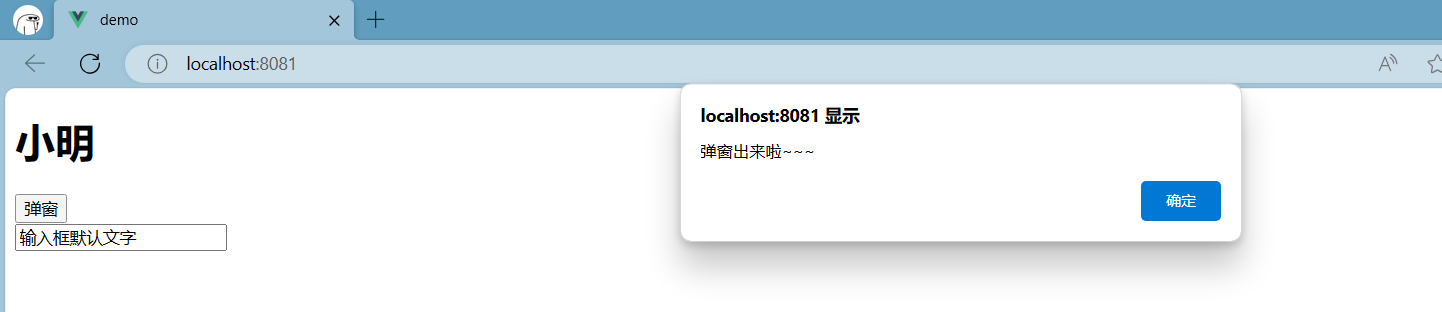
- StudentEgg.vue
<template>
<div>
<div v-for="stu in students" :key="stu.id">{{ stu.id }}{{ stu.name }}</div>
</div>
</template>
<script>
export default {
data() {
return {
students: [
{
id: 1,
name: "小明",
},
{
id: 2,
name: "小白",
},
{
id: 3,
name: "小豆",
},
],
};
},
};
</script>
<style>
</style>
- App.vue
<template>
<div id="app">
<StudentEgg></StudentEgg><!-- 把组件放到页面上展示 -->
</div>
</template>
<script>
/* 在App.vue文件中将组件Student.vue引入 */
import StudentEgg from "./components/StudentEgg.vue";
export default {
name: 'App',
components: {
/* 把组件放到对象里 */
StudentEgg
}
}
</script>
<style>
</style>
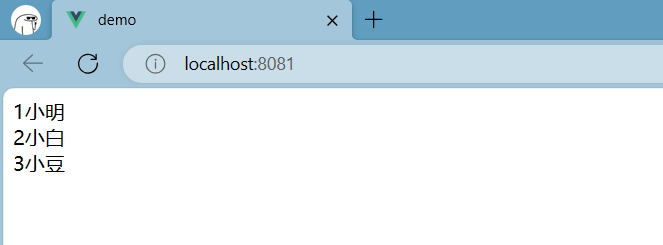
vue 组件嵌套使用以及父组件给组件传参
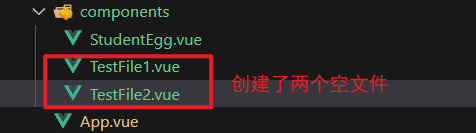
嵌套使用
- TestFile1.vue
<template>
<div>
<TestFile2/>
<!-- 将组件展示在页面 -->
</div>
</template>
<script>
import TestFile2 from "./TestFile2.vue"
/* 如果要在一个组件中使用另一个组件,就要把这个组件引入 */
export default {
components:{
TestFile2
/* 把引入的组件名放到组件标签里就可以使用了 */
}
}
</script>
<style>
</style>
- TestFile2.vue
<template>
<div>
TestFile2组件被引用了
</div>
</template>
<script>
export default {
}
</script>
<style>
</style>
- App.vue
<template>
<div id="app">
<TestFile1/><!-- 把组件放到页面上展示 -->
</div>
</template>
<script>
/* 在App.vue文件中将组件TestFile1.vue引入 */
import TestFile1 from "./components/TestFile1.vue";
export default {
name: 'App',
components: {
/* 把组件放到对象里 */
TestFile1
}
}
</script>
<style>
</style>
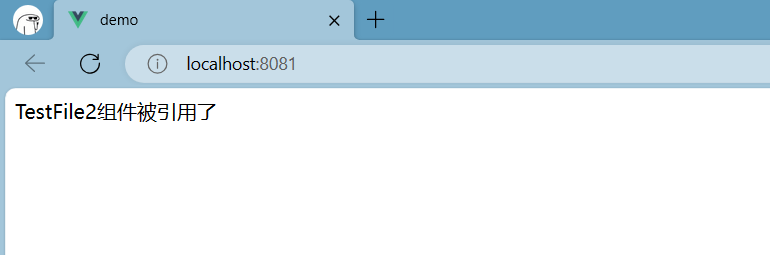
在浏览器安装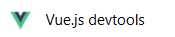 插件,打开 F12,可以看到不同组件之间的嵌套关系
插件,打开 F12,可以看到不同组件之间的嵌套关系

组件传参
- TestFile1.vue
<template>
<div>
<TestFile2 :qwe="chuandi"/>
<!-- :qwe="name"是2组件接受1组件传递的参数 chuandi是接受的1组件的变量名,qwe用于存储1组件的参数,qwe也相当于一个变量,qwe名字可以随便取 -->
<!-- 将组件展示在页面 -->
</div>
</template>
<script>
import TestFile2 from "./TestFile2.vue"
/* 如果要在一个组件中使用另一个组件,就要把这个组件引入 */
export default {
data(){
return{
chuandi:"1组件传递给2组件的内容"
}
},
components:{
TestFile2
/* 把引入的组件名放到组件标签里就可以使用了 */
}
}
</script>
<style>
</style>
- TestFile2.vue
<template>
<div>
TestFile2组件被引用了
<br>
{{ qwe }}<!-- 2组件显示1组件传递的内容 -->
</div>
</template>
<script>
export default {
props:["qwe"]/* 2组件接受1组件的参数 */
}
</script>
<style>
</style>
- App.vue
<template>
<div id="app">
<TestFile1/><!-- 把组件放到页面上展示 -->
</div>
</template>
<script>
/* 在App.vue文件中将组件TestFile1.vue引入 */
import TestFile1 from "./components/TestFile1.vue";
export default {
name: 'App',
components: {
/* 把组件放到对象里 */
TestFile1
}
}
</script>
<style>
</style>
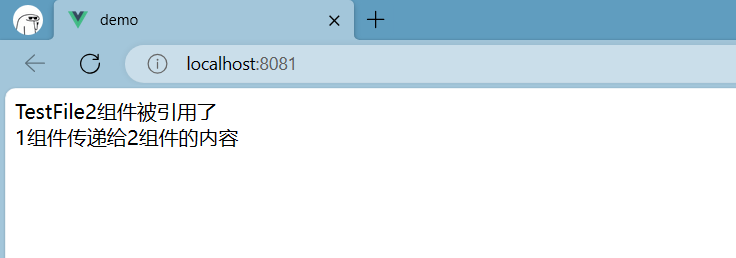
element-plus
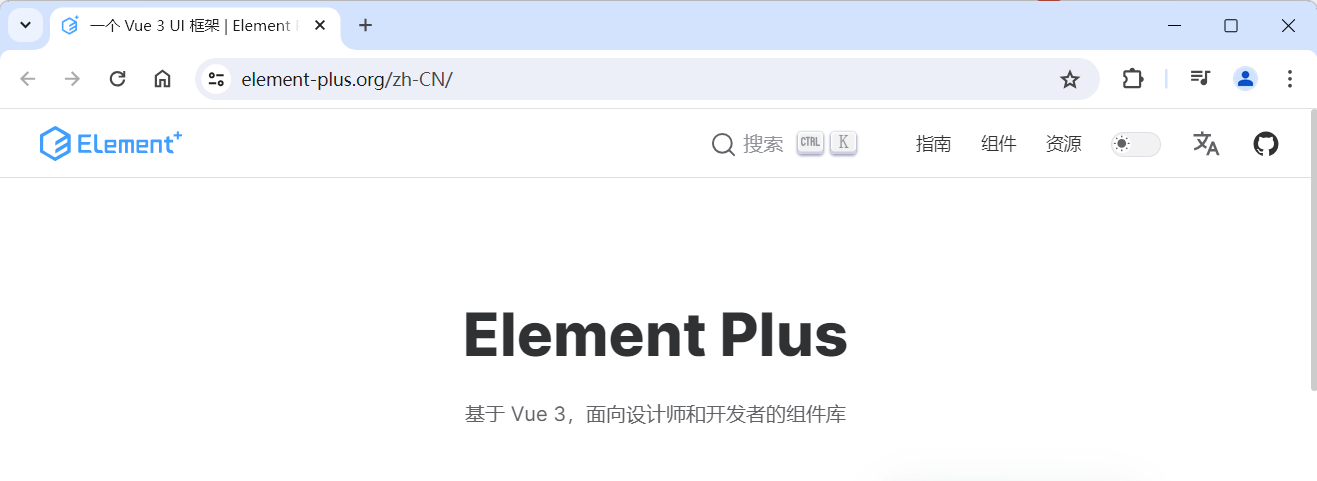
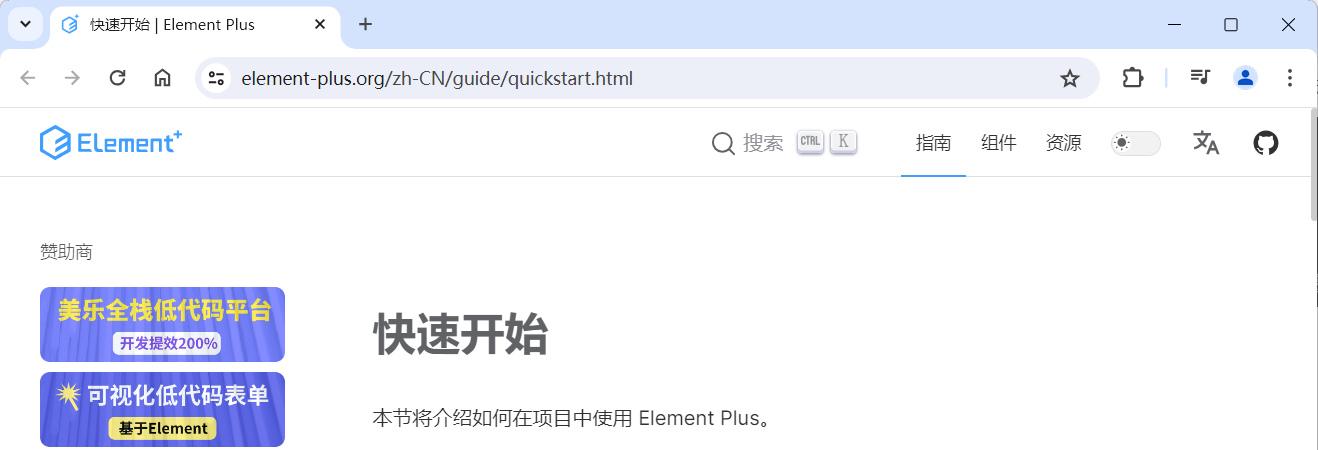
安装并引用
npm install element-plus安装 elementplus
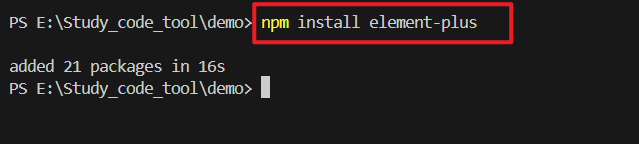
vue 引入 element-plus
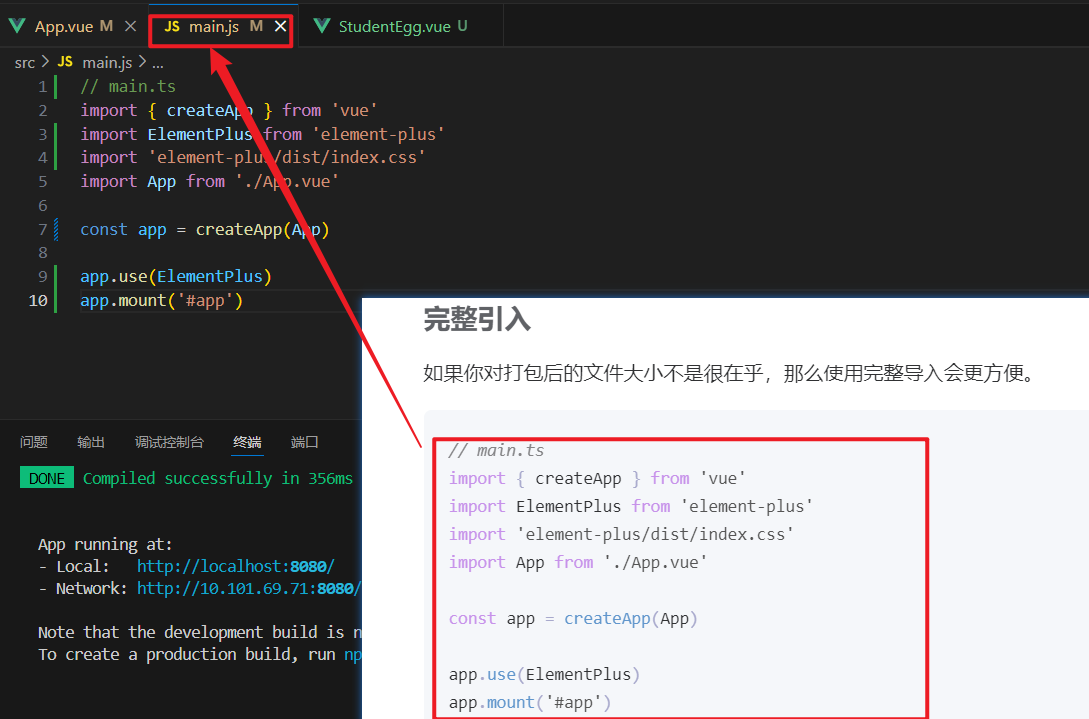
演示一个按钮的使用:
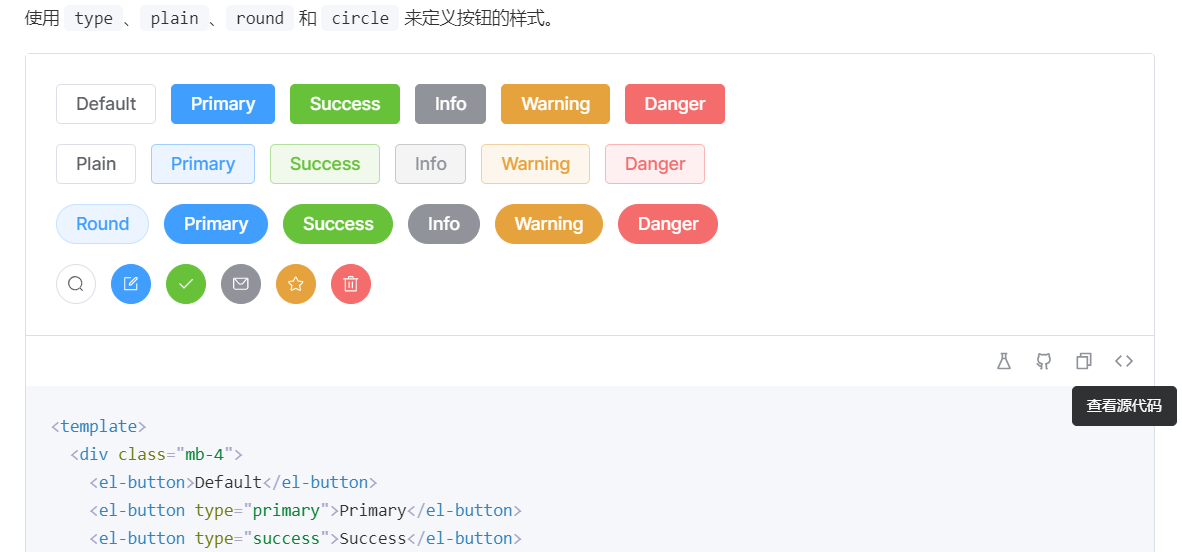
可以直接把代码复制使用
未使用 elementplus 的样子
- StudentEgg.vue
<template>
<div>
<button @click="test">弹窗</button>
</div>
</template>
<script>
export default {
methods:{
test(){
alert("弹窗出来啦~~~")
}
}
};
</script>
<style>
</style>
- App.vue
<template>
<div id="app">
<StudentEgg></StudentEgg><!-- 把组件放到页面上展示 -->
</div>
</template>
<script>
/* 在App.vue文件中将组件Student.vue引入 */
import StudentEgg from "./components/StudentEgg.vue";
export default {
name: 'App',
components: {
/* 把组件放到对象里 */
StudentEgg
}
}
</script>
<style>
</style>
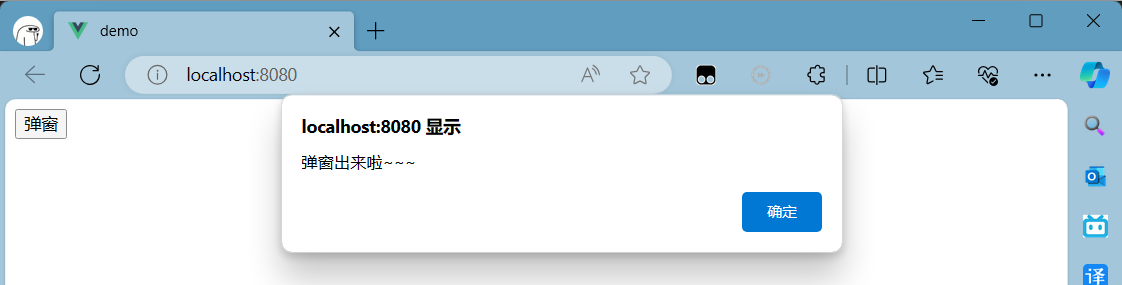
使用 elementplus 的样子
- StudentEgg.vue
<template>
<div>
<h1>{{ name }}</h1>
<el-button type="primary" @click="test">弹窗按钮</el-button>
</div>
</template>
<script>
export default {
methods:{
test(){
alert("弹窗出来啦~~~")
}
}
};
</script>
<style>
</style>
- App.vue
<template>
<div id="app">
<StudentEgg></StudentEgg><!-- 把组件放到页面上展示 -->
</div>
</template>
<script>
/* 在App.vue文件中将组件Student.vue引入 */
import StudentEgg from "./components/StudentEgg.vue";
export default {
name: 'App',
components: {
/* 把组件放到对象里 */
StudentEgg
}
}
</script>
<style>
</style>
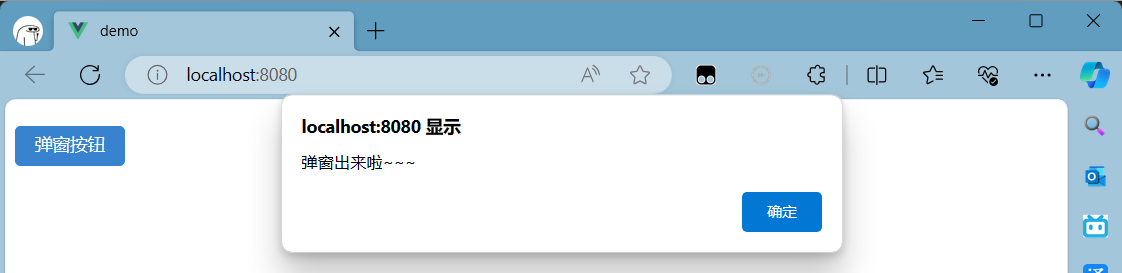
类似的,需要什么就复制什么的代码
bootstrap 引入
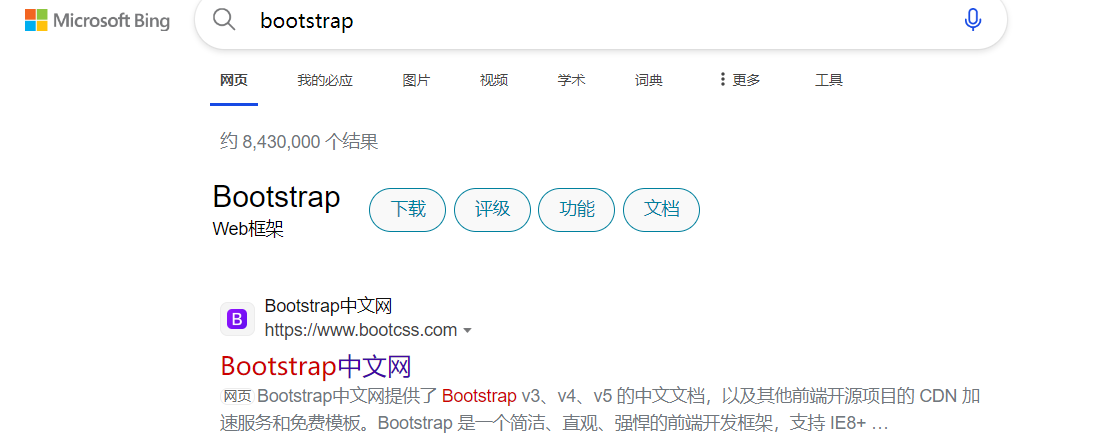

安装 npm i bootstrap@5.3.0-alpha1

在 main.js 中引入:
import 'bootstrap/dist/css/bootstrap.min.css'
import 'bootstrap/dist/js/bootstrap.min.js'
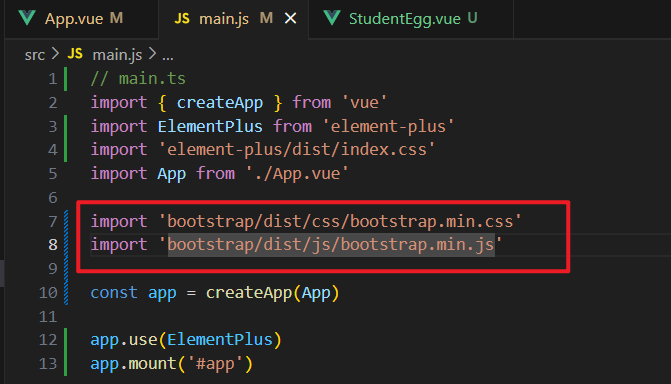
再次启动 vue 项目

js 箭头函数
基本语法形式如下:
(param1, param2, ..., paramN) => {
// 函数体
}
或对于只有一个参数的情况,圆括号可以省略:
param => {
// 函数体
}
如果函数体只有一条语句,并且这条语句是要返回的值,那么可以省略花括号和return关键字:
(param1, param2) => expr // expr 是要返回的表达式
对于没有参数的情况,需要保留一对空的圆括号:
() => { /* 函数体 */ }
示例1:基本使用
const add = (a, b) => a + b;
console.log(add(2, 3)); // 输出:5
示例2:单参数省略圆括号
const double = n => n * 2;
console.log(double(4)); // 输出:8
示例3:立即返回表达式
const greet = name => `Hello, ${name}!`;
console.log(greet("Alice")); // 输出:Hello, Alice!
示例4:无参数函数
const sayHello = () => console.log("Hello, world!");
sayHello(); // 输出:Hello, world!
示例5:箭头函数与this
const person = {
name: "Bob",
introduce: function() {
setTimeout(() => {
console.log(`My name is ${this.name}`); // 输出:My name is Bob
}, 1000);
}
};
person.introduce();
在这个例子中,即使在setTimeout的回调函数中,箭头函数依然能正确地访问到外层person对象的this,输出“Bob”。
对于以上五个示例,不使用箭头函数是这样的:
示例1:基本使用
传统函数表达式方式:
const add = function(a, b) {
return a + b;
};
console.log(add(2, 3)); // 输出:5
示例2:单参数
传统函数表达式方式:
const double = function(n) {
return n * 2;
};
console.log(double(4)); // 输出:8
示例3:立即返回表达式
传统函数需要显式使用return:
const greet = function(name) {
return `Hello, ${name}!`;
};
console.log(greet("Alice")); // 输出:Hello, Alice!
示例4:无参数函数
传统函数声明方式:
function sayHello() {
console.log("Hello, world!");
}
sayHello(); // 输出:Hello, world!
示例5:箭头函数与this的对应处理
在传统的函数中,this的值通常在函数调用时决定,因此为了保持与箭头函数相同的行为(即让this指向外部的person对象),我们可能需要使用变量来保存this的引用,或者直接使用方法绑定技术(如.bind()):
const person = {
name: "Bob",
introduce: function() {
var self = this; // 保存外部的this
setTimeout(function() {
console.log(`My name is ${self.name}`); // 输出:My name is Bob
}, 1000);
}
};
// 或者使用.bind(this)
person.introduce = function() {
setTimeout(function() {
console.log(`My name is ${this.name}`); // 输出:My name is Bob
}.bind(this), 1000);
};
person.introduce();
axios 的简单使用
安装 axios:
npm install axios -g
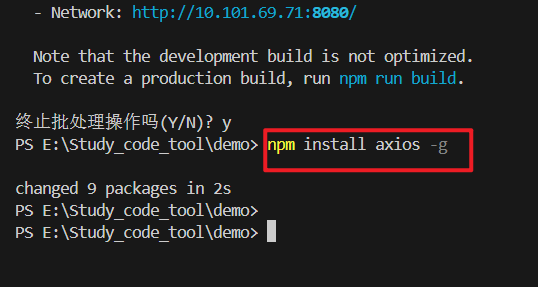
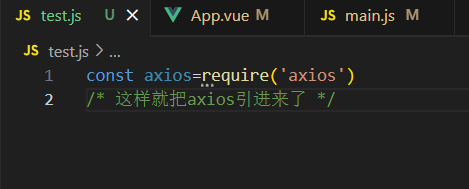
axios 本身就是一个函数,可以直接使用
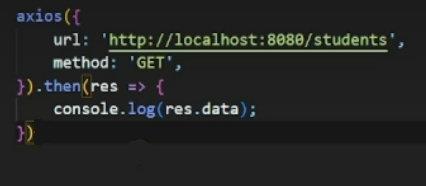
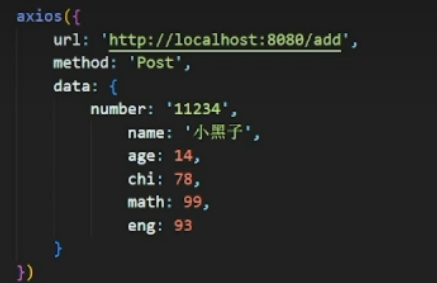
解决跨域问题
当后端使用 8080 作为端口,前端使用 8081 作为端口;端口不一样,就存在跨域问题
http、localhost、8080这三个有一个不一样就存在跨域问题
解决:
在 controller 类上加上注解 @CrossOrigin(origins={"*","null"})或@CrossOrigin(origins = "*")
视频教程里说是第一个,通义千问说第一个不行,需要第二个























 918
918

 被折叠的 条评论
为什么被折叠?
被折叠的 条评论
为什么被折叠?










